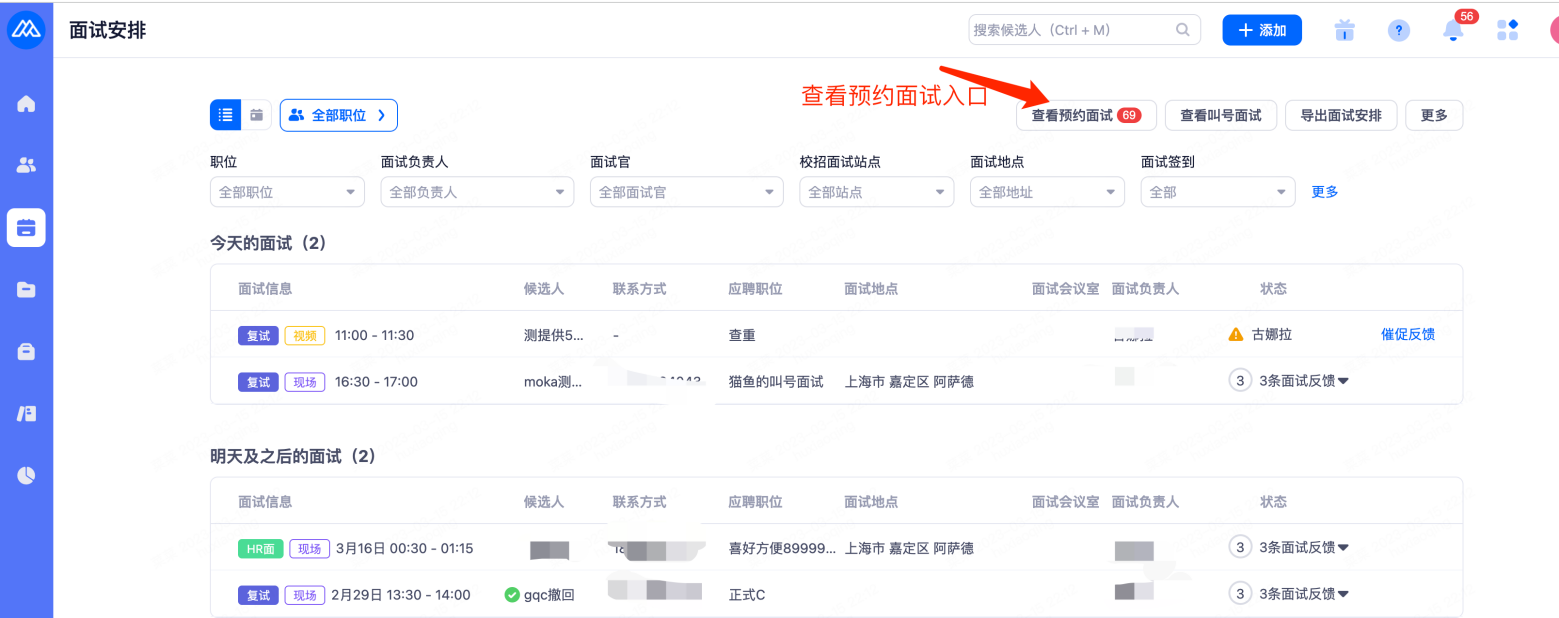Moka系统HR操作手册Moka招聘系统操作指引
(HR角色)
1.HR角色定义及权限
HR角色定义:可查看部分职位的候选人信息及部分报表系统
权限/角色 | HR |
添加团队成员 | |
发布职位 | 可以 |
职位管理 | 部分(有职位权限的) |
添加候选人 | 可以 |
查看候选人 | 部分(有职位权限的) |
筛选简历 | 可以 |
推荐简历 | 可以 |
安排面试 | 可以 |
填写面试反馈 | 可以 |
查看面试反馈 | 部分(有职位权限的) |
发送offer | 可以 |
人才库管理 | 可以 |
查看数据报告 | 可以 |
自定义数据报表 | 可以 |
系统设置 | 部分(较少) |
HR权限:
• 总览-重要事项/招聘概览
• 候选人管理
• 面试安排
• 职位管理
• 人才库
• 报表中心
2.系统登录
2.1 PC端登录注册
超级管理员创建HR帐号时会自动触发一封激活邮件,点击“开通帐号”或者下面的链接进行帐号激活。推荐使用360、谷歌浏览器。
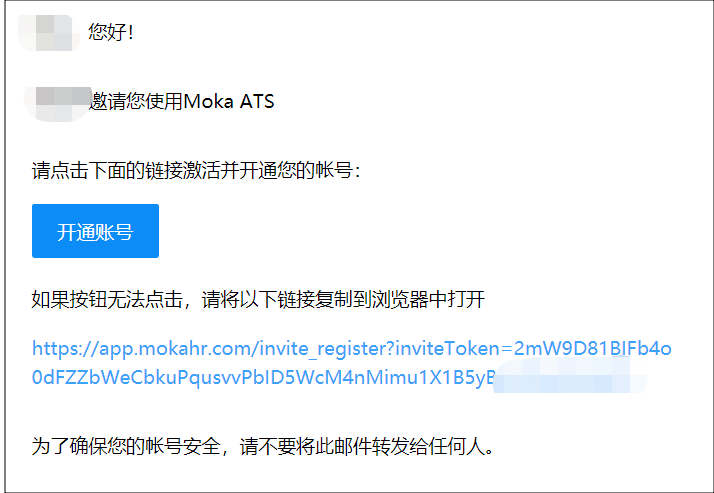
如果密码丢失,可以直接点击忘记密码,进行重置,输入邮箱帐号后,点击“获取重置邮件”,可以前往邮箱按邮件提示进行操作。
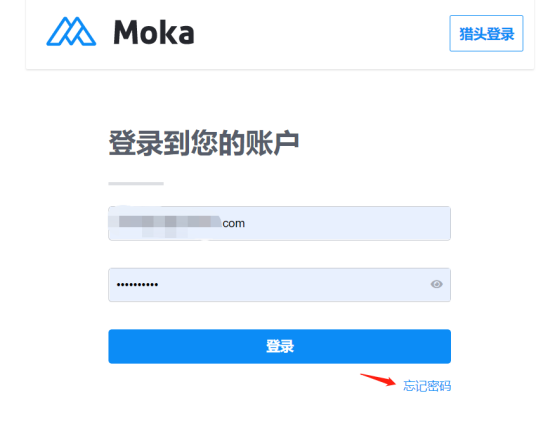

2.2钉钉登录Moka
打开钉钉APP在工作台找到“Moka招聘助手”点击图标可进入绑定帐号环节,可通过邮箱帐号和手机号两种方式进行绑定。
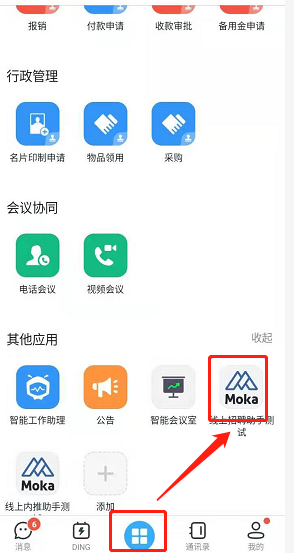
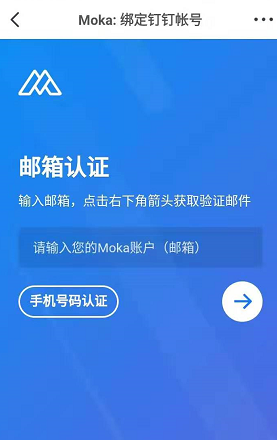
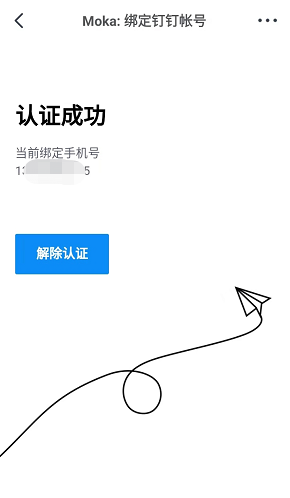
邮箱绑定方式,邮箱会收到一封绑定邮件,点击确认绑定:
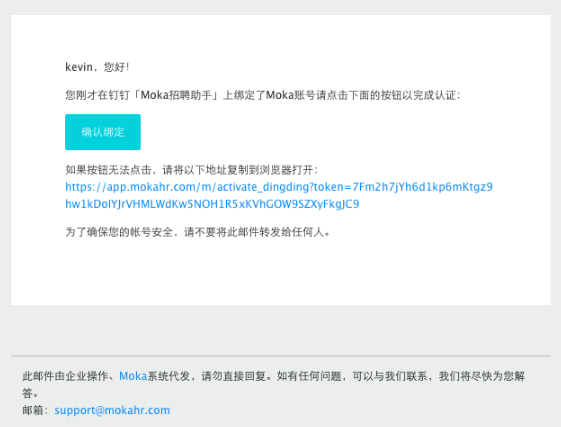
登录后操作页面图示:
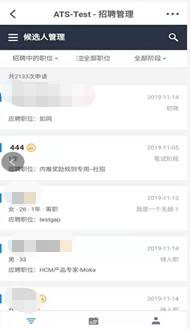
注:通过钉钉登录Moka时将无法正常使用插件抓取简历,如需要使用简藏插件抓取简历,请直接使用浏览器通过网址https://app.mokahr.com/进行登录
2.3微信登录Moka
可通过以下两种方式在微信登录Moka:
在首次收到简历筛选或面试安排的邮件中扫码关注公众号“Moka招聘助手”,输入帐号(邮箱),点击发送认证邮件。

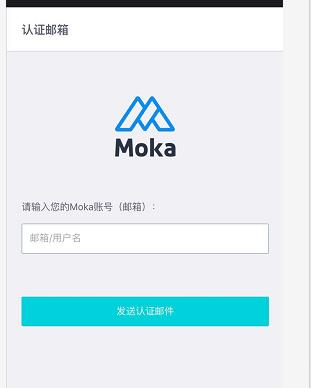
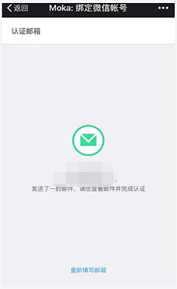

登录系统后将鼠标放在系统右上方的头像图标上,在展开的菜单中点击 “在微信中使用Moka”,将弹出微信绑定二维码,使用微信进行扫码绑定即可。若已进行过绑定,扫码后会进入到“Moka招聘助手”公众号内。
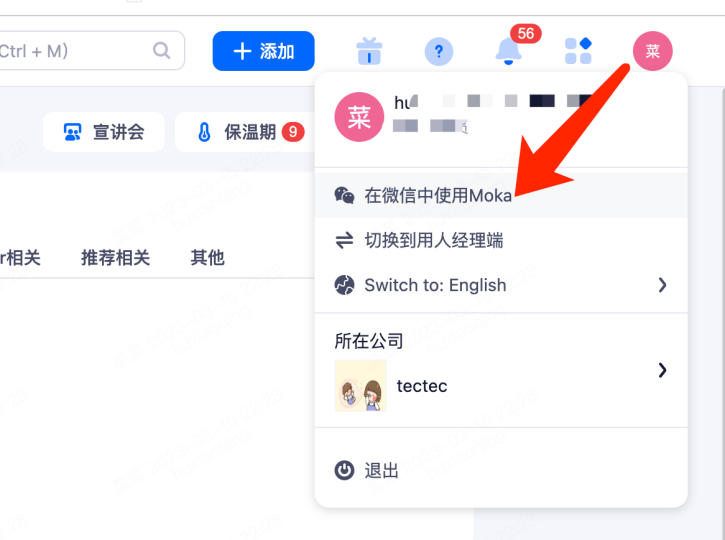
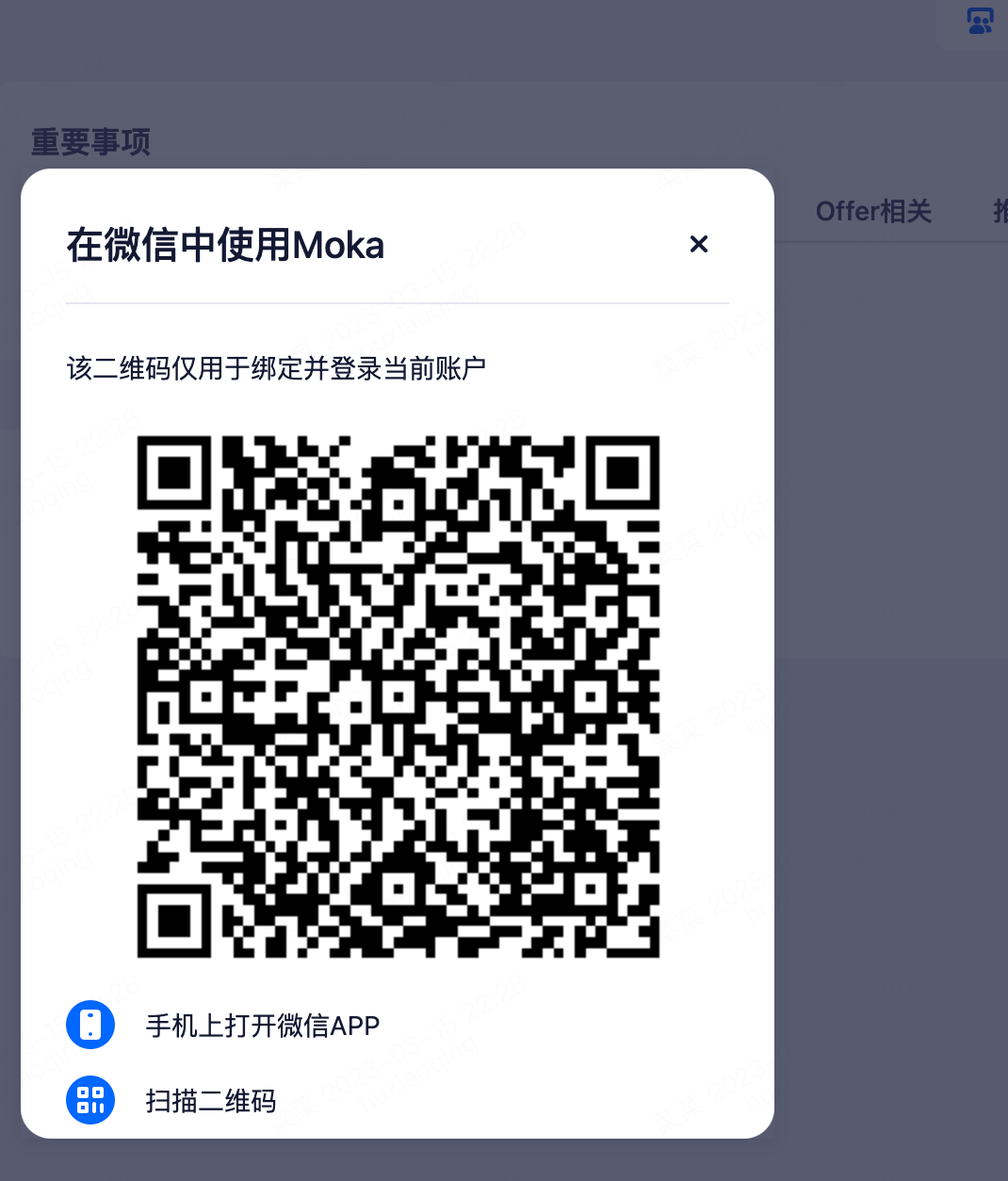
2.4企业微信PC端适配
在PC端通过企业微信工作台,进入“Moka招聘助手/内推助手”,可进入对应的PC页面,方便HR在PC端各个入口查看的页面保持统一。
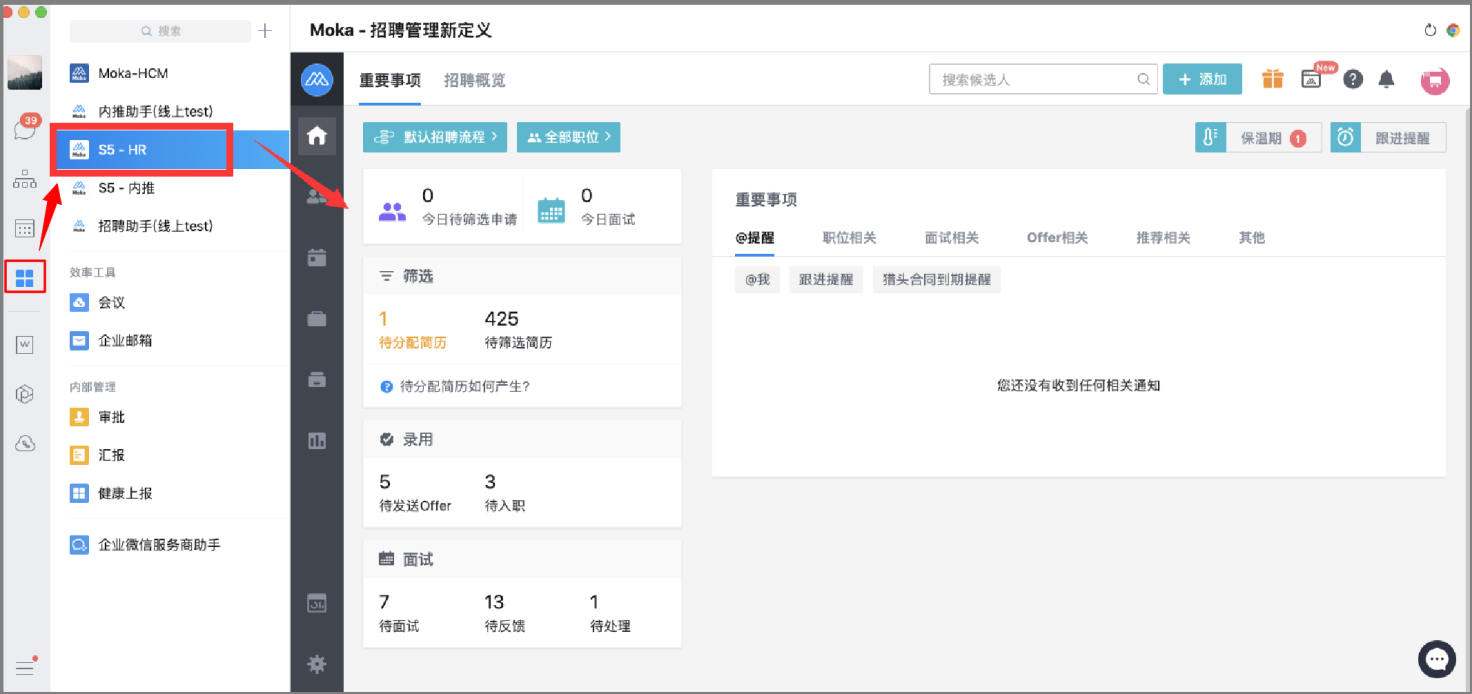
2.5.飞书登录moka
打开飞书APP在工作台找到“Moka招聘助手”(企业可自己配置名称可能有不同)点击图标可进入绑定帐号环节,可通过邮箱帐号和手机号两种方式进行绑定,绑定之后在列表页会消息,点击进入可以查看筛选,面试,审批等任务
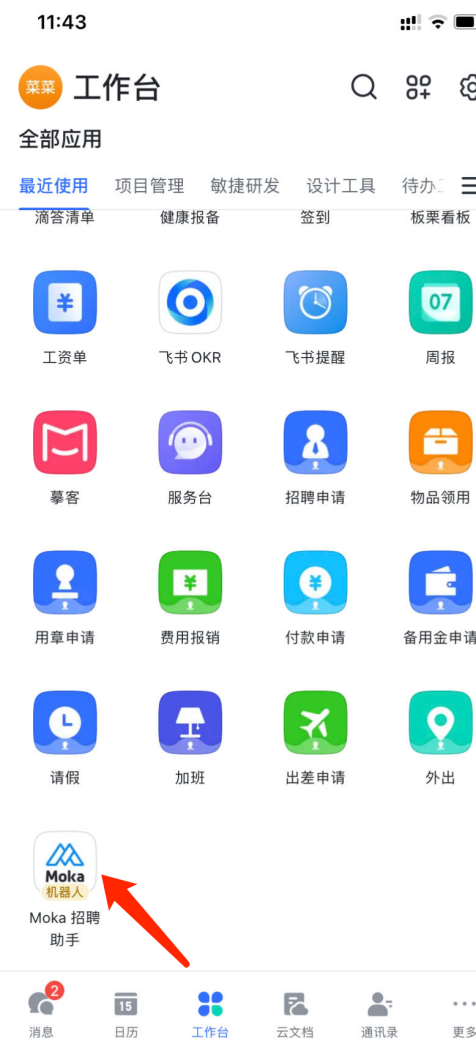
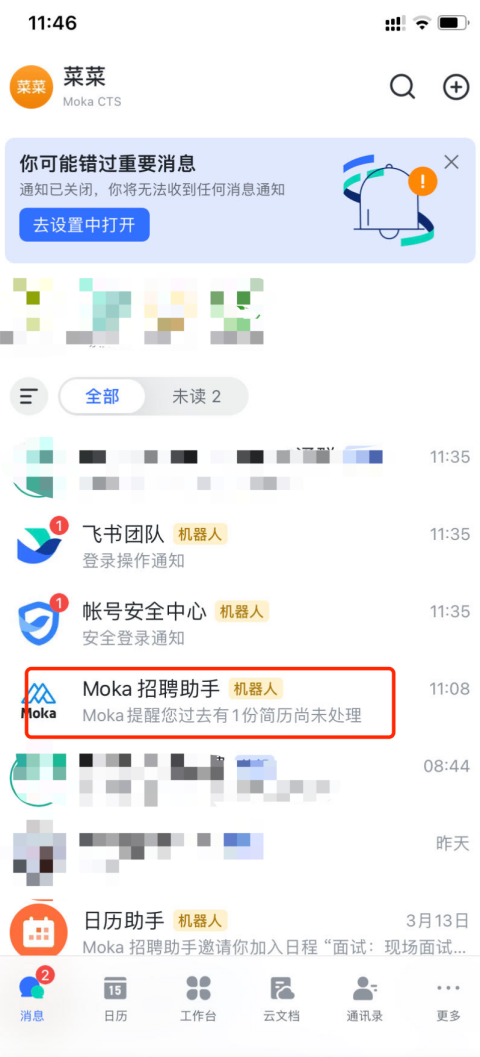
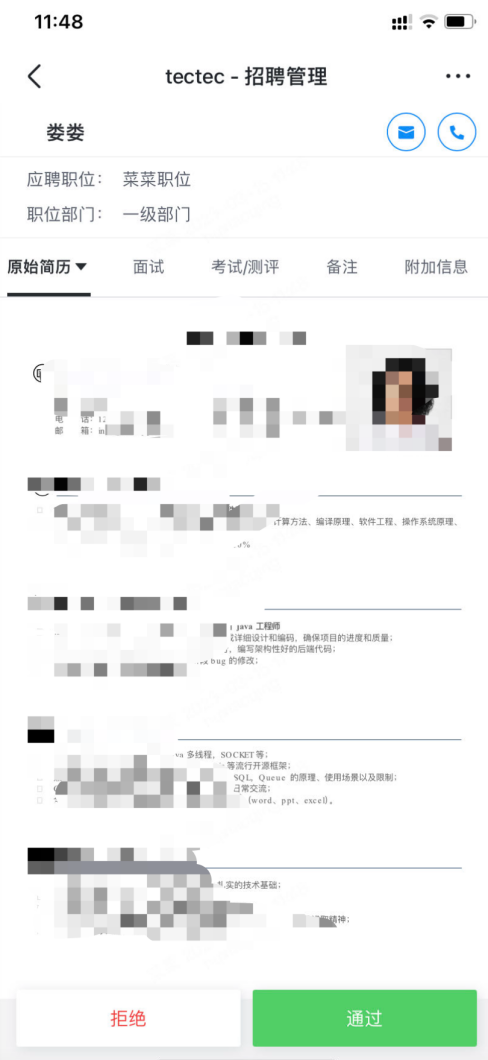
3.基础资料设置
3.1 个人信息管理
可以在图中位置进行个人基本信息的设置。

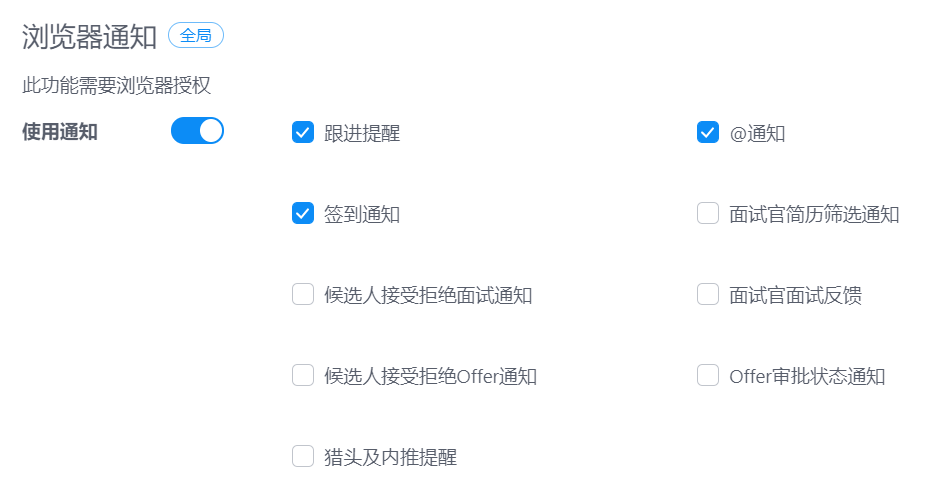
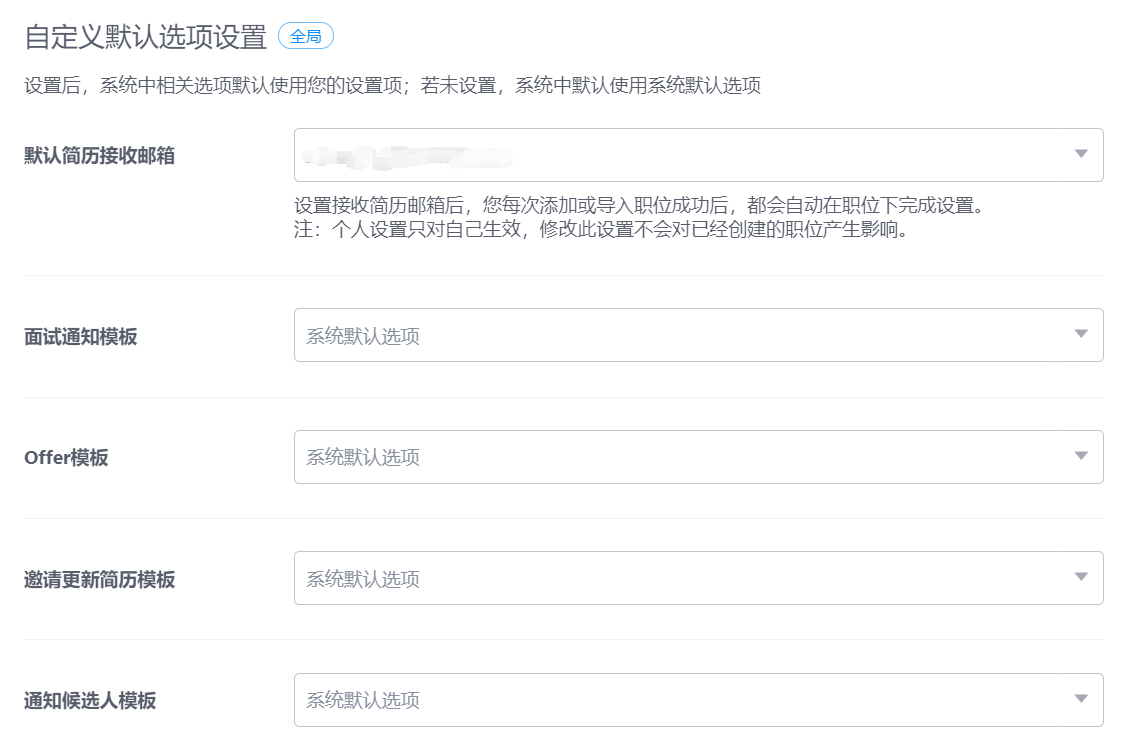
3.2接收简历邮箱
在设置-公司信息管理-接收简历邮箱里,可添加邮箱,点击“高级模式”绑定邮箱。
配置接收简历邮箱的作用:在Moka绑定了邮箱,当候选人投递的简历进入该邮箱后,Moka系统才可抓取邮箱中简历,并进入有对应关联规则的职位下。
目前分为其他邮箱(imap,pop,exchange)以及微软邮箱(需要邮箱管理员进行授权设置)配置其他邮箱需要服务器和端口号,需要和IT或邮箱管理员确认下正确信息方可配置成功
注:QQ邮箱是需要使用授权密码来进行配置,具体获取位置如下链接:
https://mokahr.moyincloud.com/xtyy/jljsyxbd/QQyxhqsqmfs.html?searchId=1630816318839144450
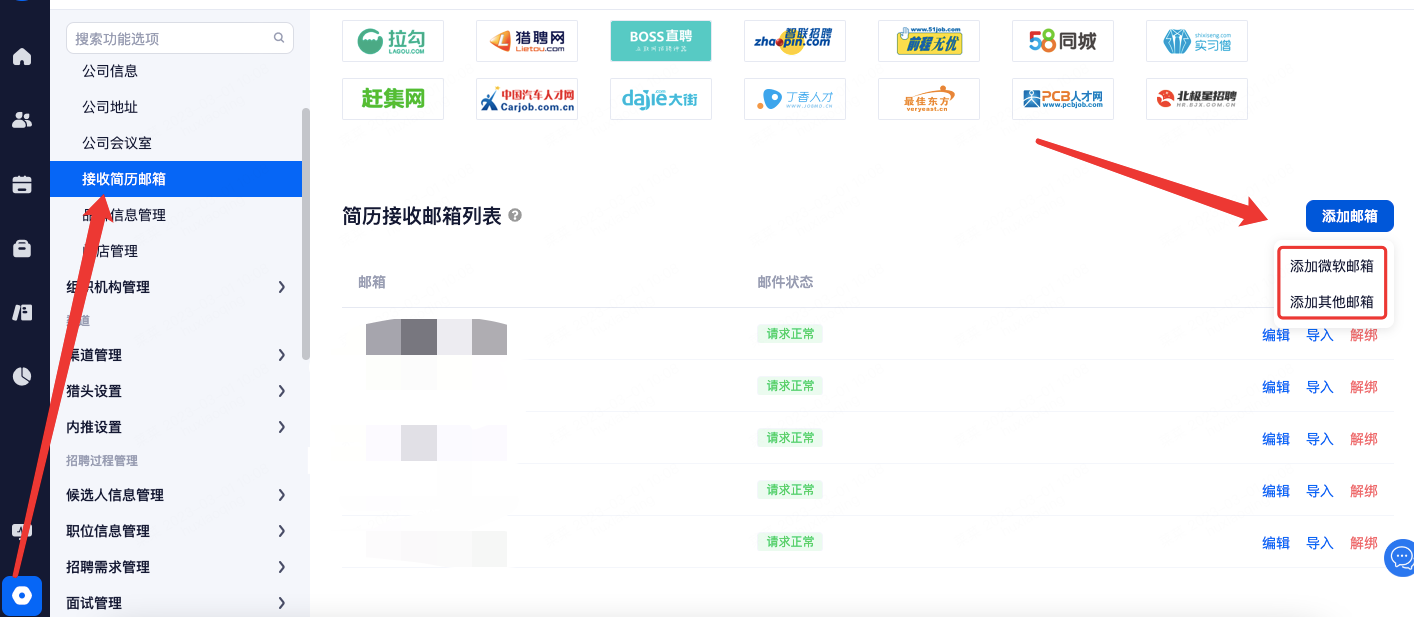
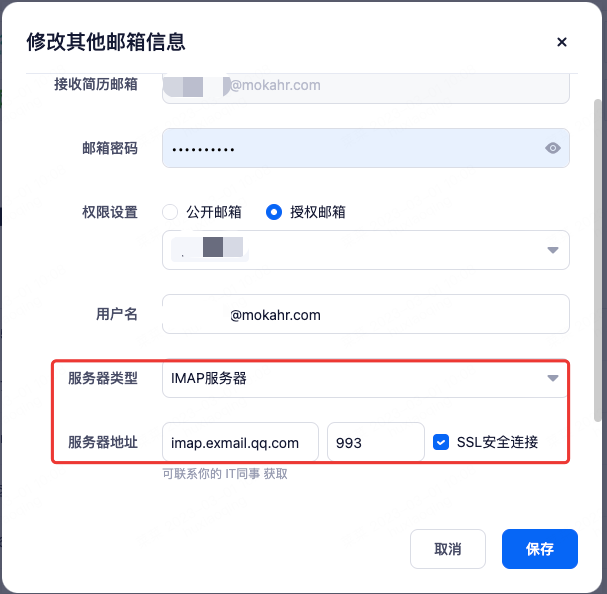
3.3绑定招聘网站帐号
绑定渠道网站帐号作用:发布职位、更新或下架时,不需要每次重复录入渠道帐号的帐号名称和密码。发布职位时,可将渠道对应帐号信息带入到登录页面并跳转到渠道内职位信息页面。
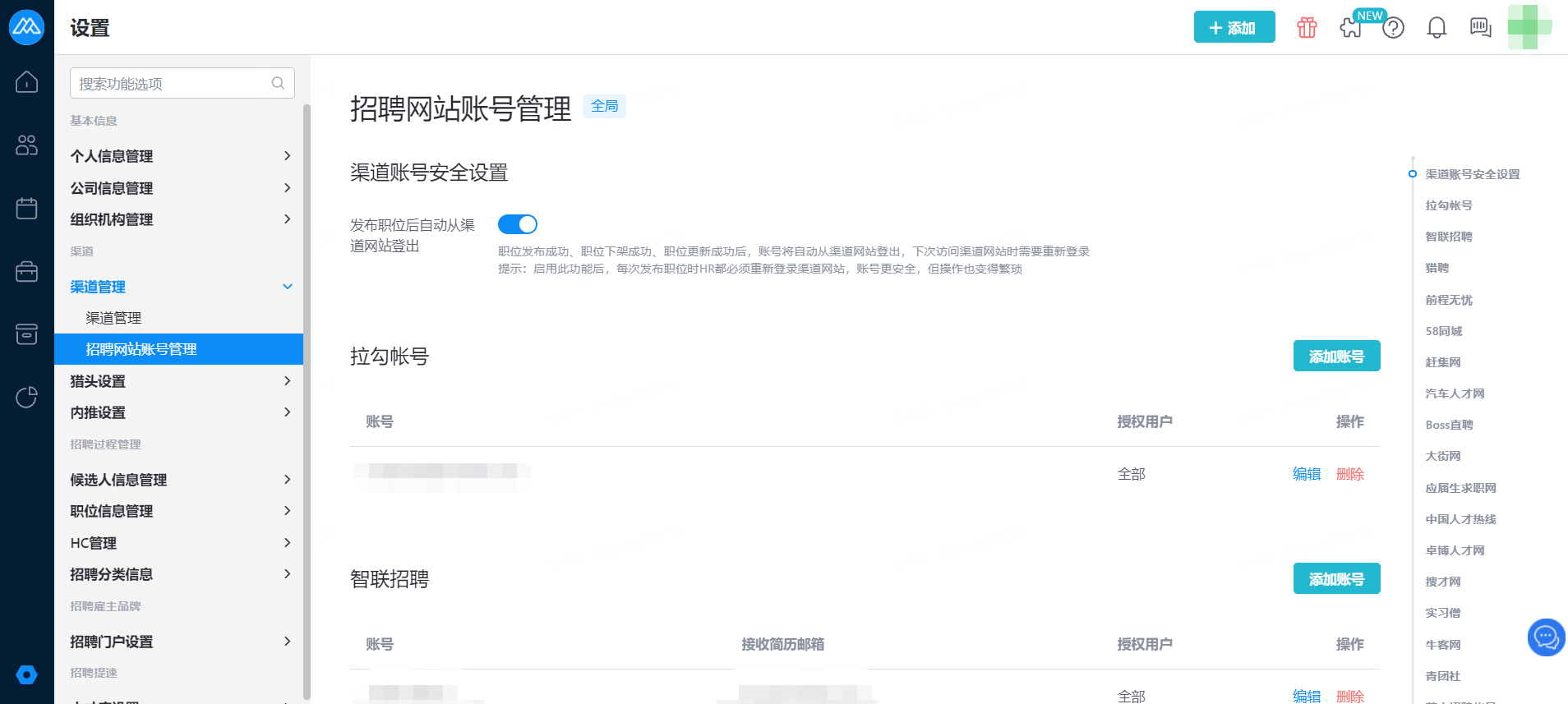
添加渠道帐号时,根据页面提示进行信息填写即可完成
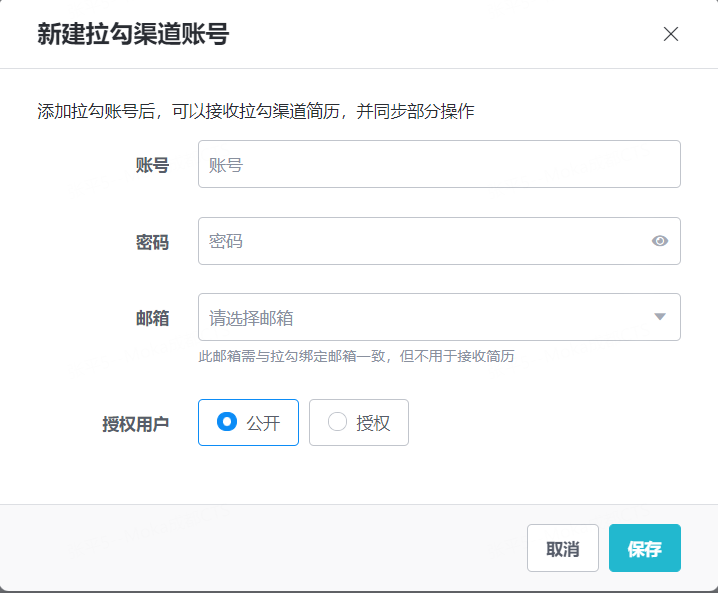
3.4 安装插件
插件作用:安装完成后,支持刷新、发布职位到招聘网站,以及招聘网站搜索简历可一键入库。(请注意:插件目前支持Chrome浏览器、360浏览器及360极速版)。
下图为简藏插件的下载位置,可通过点击系统右上角的插件图标进入下载页面:

①谷歌chrome浏览器安装简藏插件步骤:https://mokahr.moyincloud.com/d/1597432443030278146.html(MAC简藏V3安装教程)
https://mokahr.moyincloud.com/d/1597410803341938690.html(windows简藏V3安装教程)
②360浏览器安装简藏插件步骤:
https://mokahr.udesk.cn/hc/articles/148961
简藏的安装步骤也可在用户中心的系统运用中查询:

4.业务操作流程

4.1职位管理
4.1.1 职位发布流程
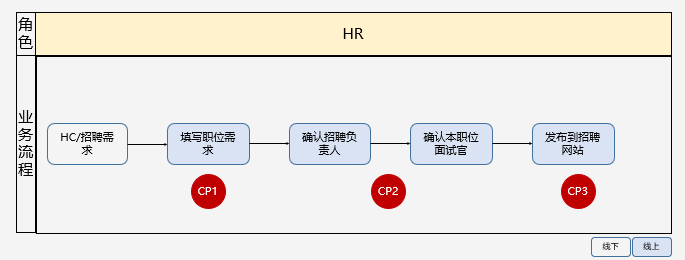
CP1:确定招聘流程和面试评价表
CP2:是否简历自动推荐给用人部门
CP3:选择需要发布的渠道发布
4.1.2内推业务流程
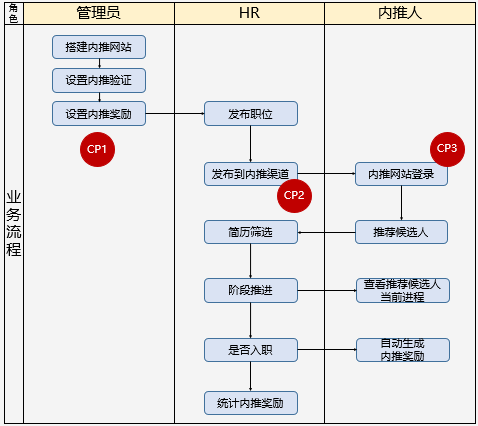
CP1:必须提前设置内推相关的基础信息,才可以使用内推渠道推荐候选人,注意内推登记表的配置。
CP2:发布的职位渠道中需要选择显示在内推官网,内推网站上才能看到此职位;内推官网可以通过二维码传播分享。
CP3:内推网站可以由电脑和手机登录,登录时需要做身份验证。
4.1.3猎头业务流程
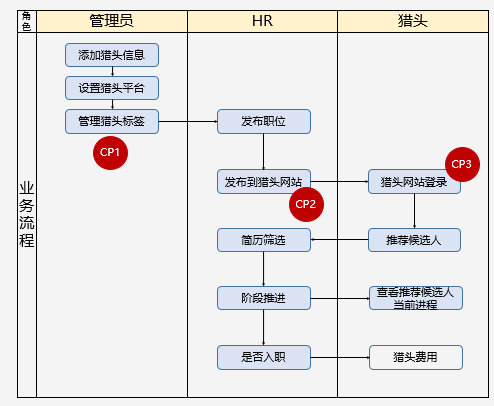
CP1:必须提前设置猎头相关的基础信息,才可以使用猎头渠道推荐候选人。
CP2:发布的职位需要在对应的招聘渠道设置中选择显示在猎头平台,并指定哪些猎头可以查看此职位;被选择的猎头会收到职位开放的邮件提醒。
CP3:猎头需要登录猎头网站才可以推荐候选人,首次登录需要激活邮件。
4.1.4添加/导入职位
在页面右上角找到添加按钮,点击弹出菜单,选择“添加职位”,此时可添加一个职位;若需要同时添加多个职位,可以选择“导入职位”,选择外部渠道,导入正在招聘的职位(导入职位目前仅支持猎聘和前程无忧渠道)。

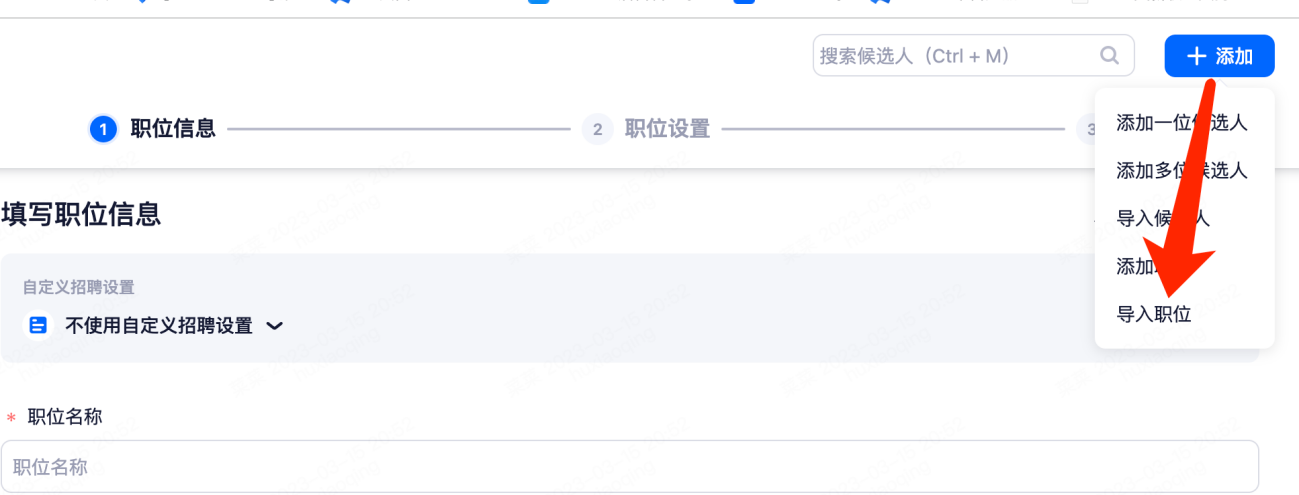
• 添加职位
第一步:填写职位信息
点击“添加职位”后,首先需要填写职位信息,输入相关的字段,填写中分为必填和非必填字段(字段和必填项设置都是有企业单独设置如需调整可内部沟通)
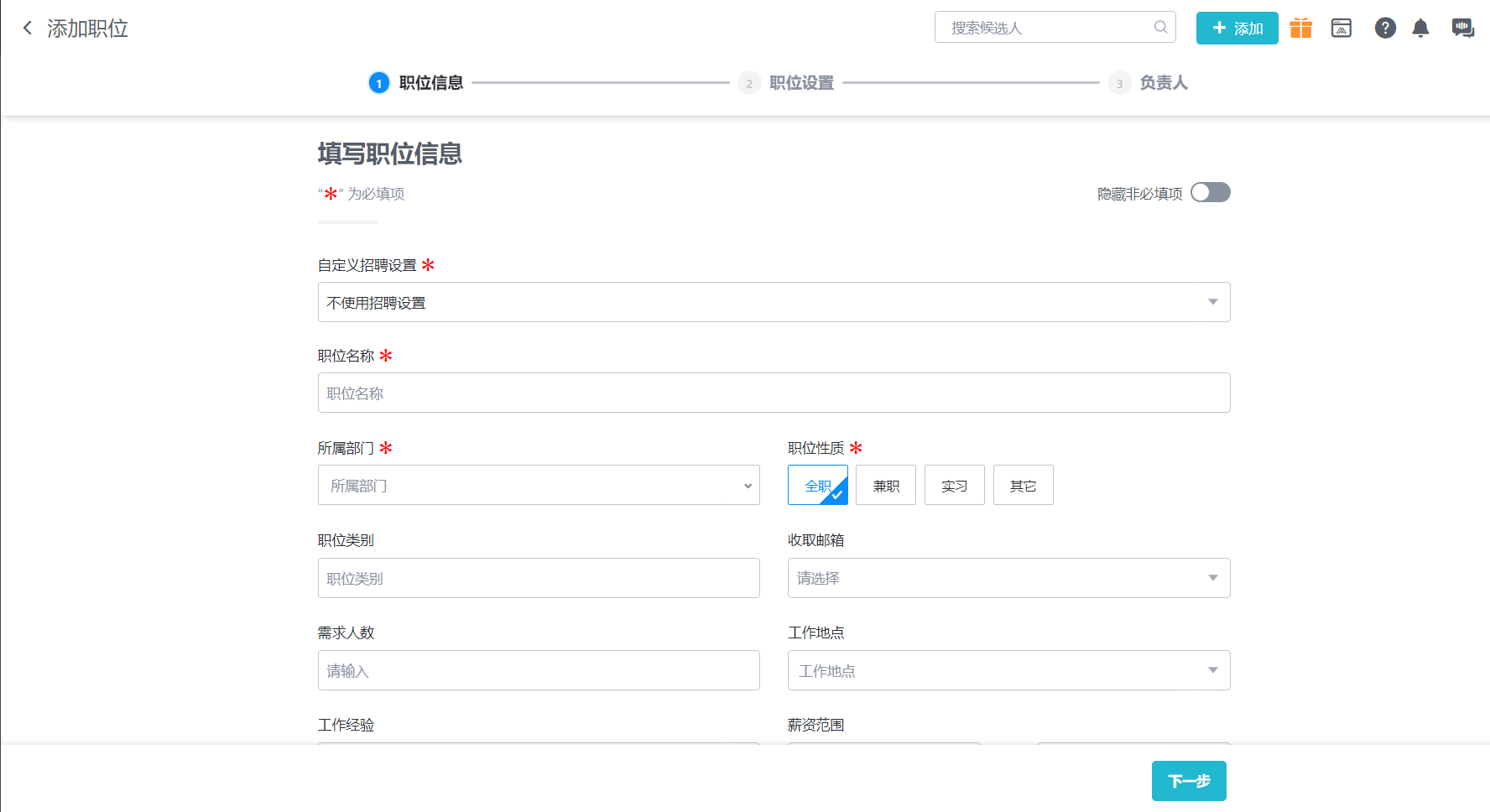
• 第二步:设置职位的具体内容
在这一步可以设置招聘流程、绑定HC、面试轮次、筛选规则等;若此页面需要自定义修改一些内容,您可以点击系统“【设置】-【职位设置项管理】”,选择您需要的内容。
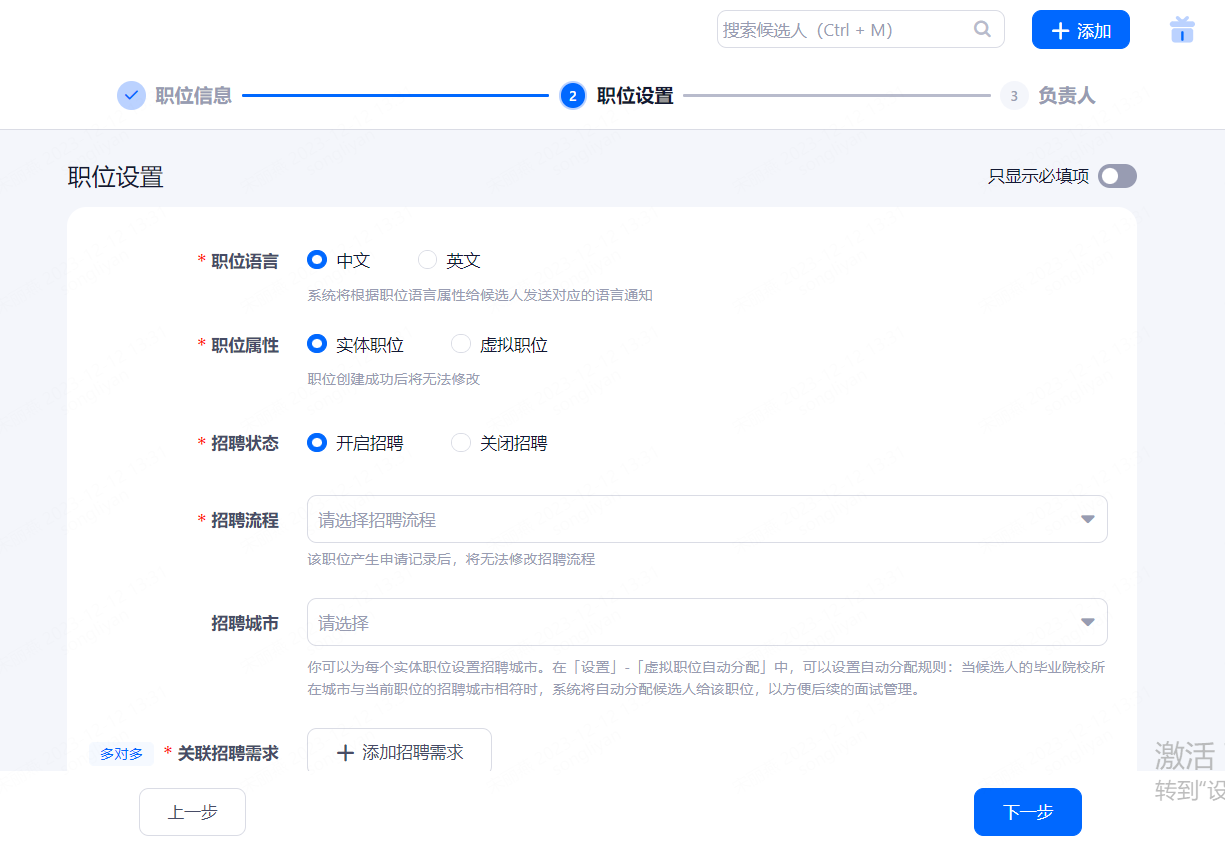
• 第三步:设置职位的相关负责人
招聘负责人只能有一个,其他角色可设置多个。添加支持快速创建(该功能由企业设置),如需要添加的帐号不在系统列表内,可输入邮箱帐号后点击快速加入,帐号会收到相关邮件,按邮件提示操作即可。
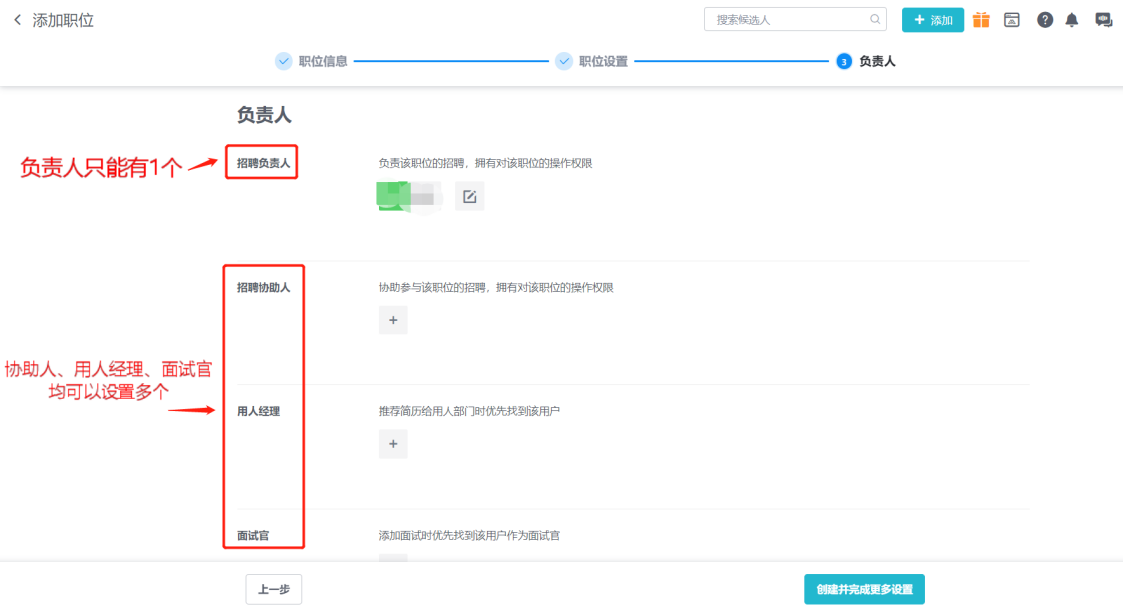

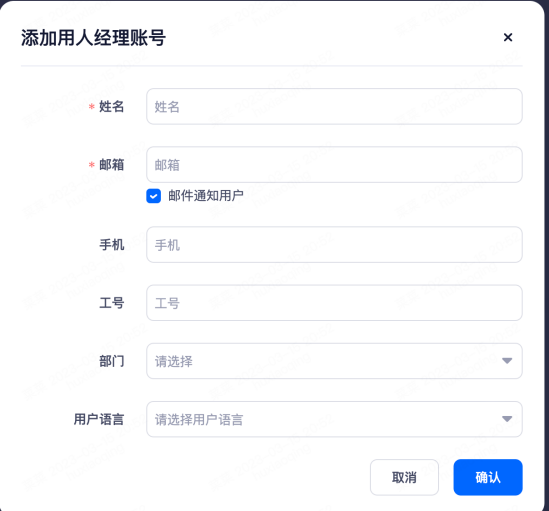
①招聘负责人:默认为当前使用帐号。
②招聘协助人:拥有查看该职位及职位下简历权限的帐号。
③用人经理:推荐简历默认会选择该招聘经理,另外该职位的招聘进展会展示在该用人经理系统内。
④面试官:添加面试时默认会选择该面试官。
4.1.5招聘渠道
职位创建完成后点击“提交”按钮进行招聘渠道设置。点击右侧的常见问题链接可快速查看应对方式。
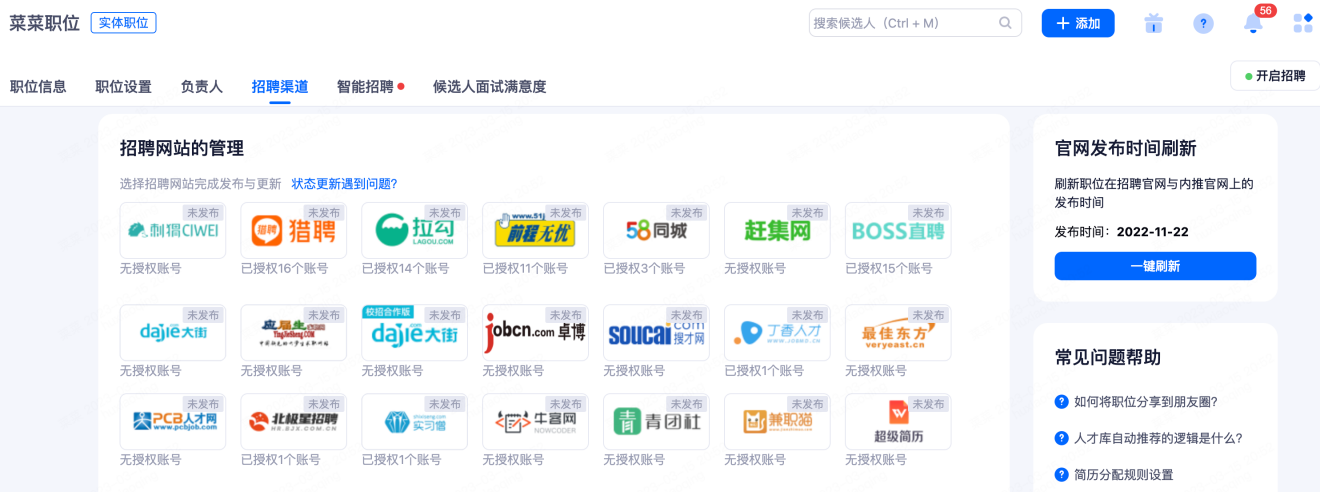
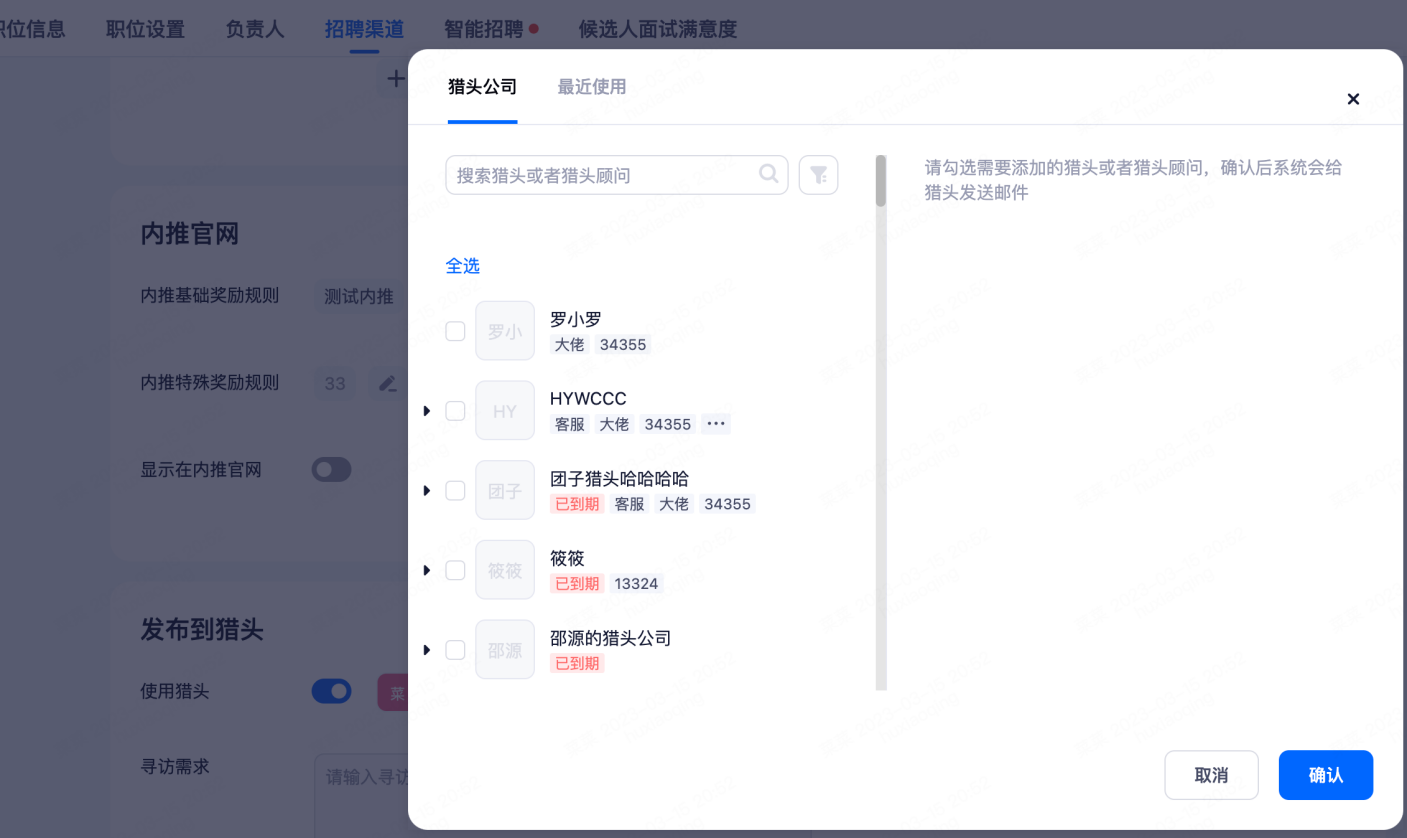
①一键发布到招聘网站:选择对应的渠道网站,通过插件跳转发布,发布成功以后,该渠道会打上已发布的标签。
②显示在社会招聘官网:勾选后将该职位展示在Moka社招官网。
③显示在内推官网:勾选后将该职位展示在Moka内推官网。
④使用猎头:勾选后可以选择指定猎头,将职位开放给该猎头。
⑤简历分配规则:待分配的简历手动操作分配一次之后,会自动形成简历分配规则,并显示在此处。
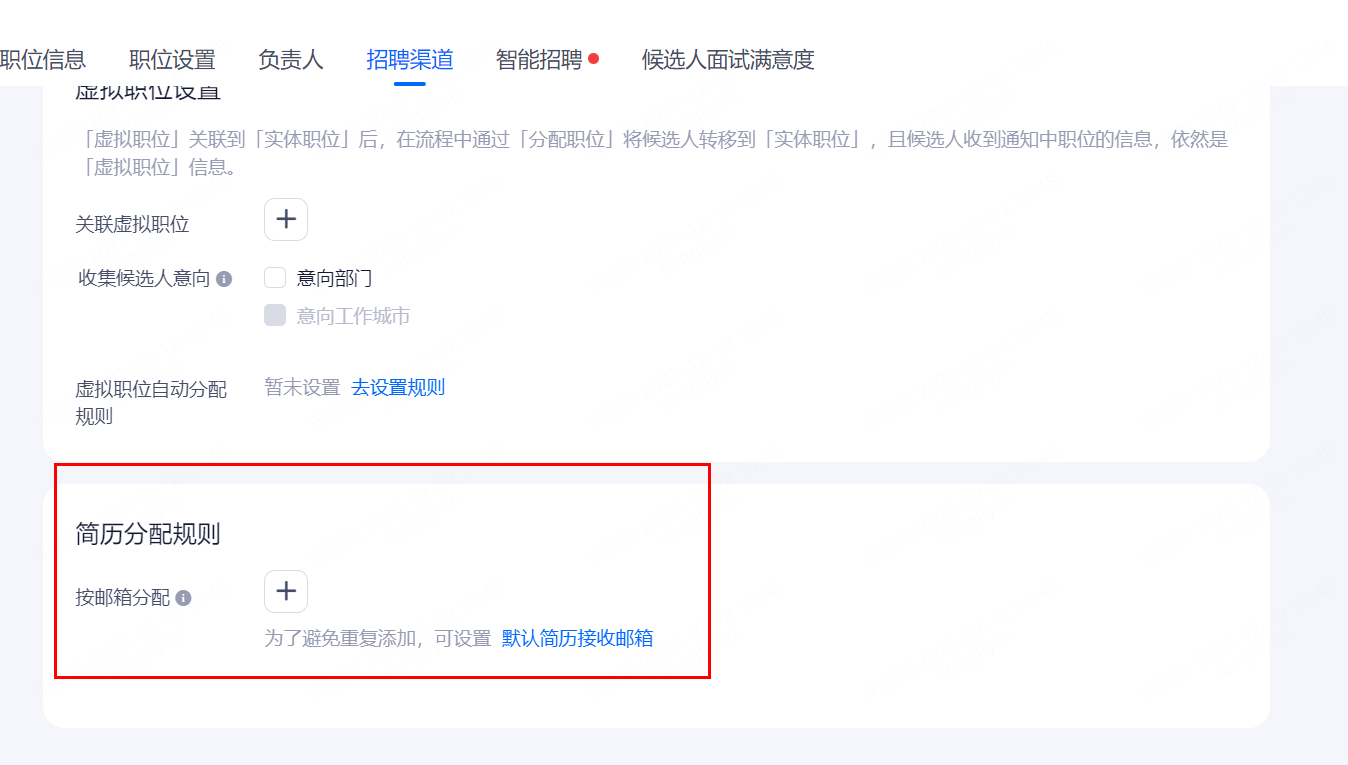
4.1.6智能招聘
系统根据职位需求可订阅招聘周报和设置简历自动推荐。
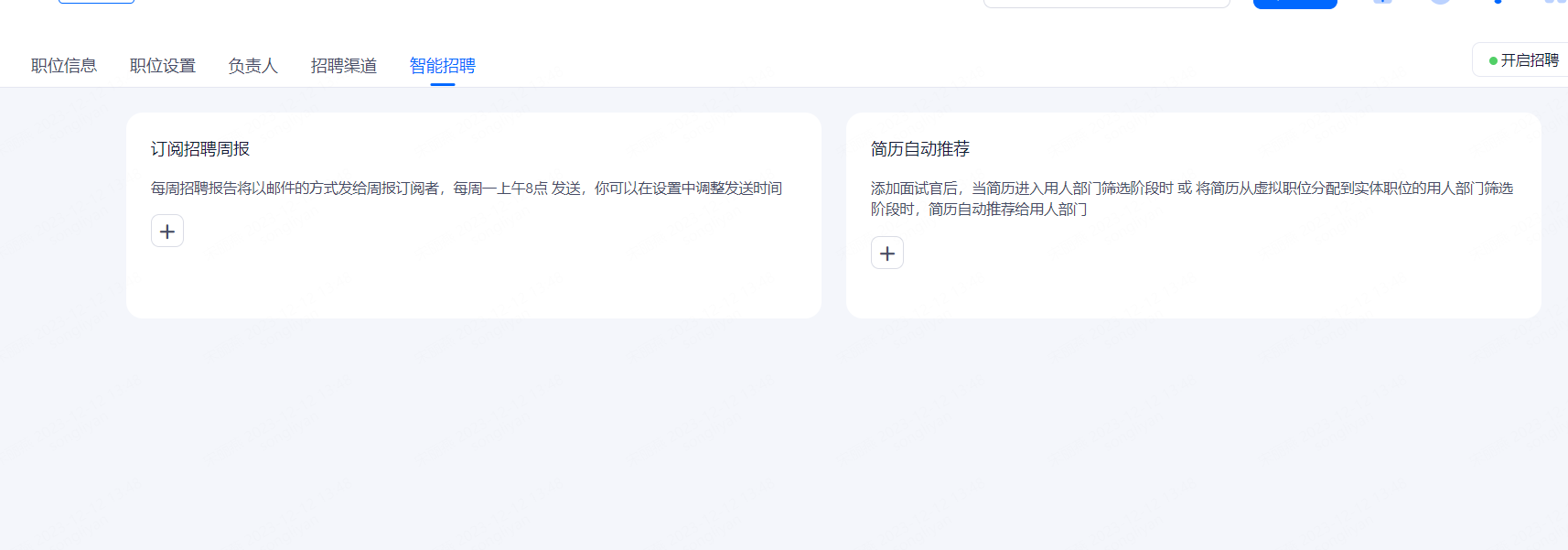
4.1.7候选人面试满意度
从招聘职位维度查看候选人面试满意度,作为优化招聘过程的参考。

4.1.8职位信息修改
职位创建后仍可以进行信息的调整或批量调整。进入职位管理页面,在职位名称前勾选需要修改的职位,您可以进行相应的调整。
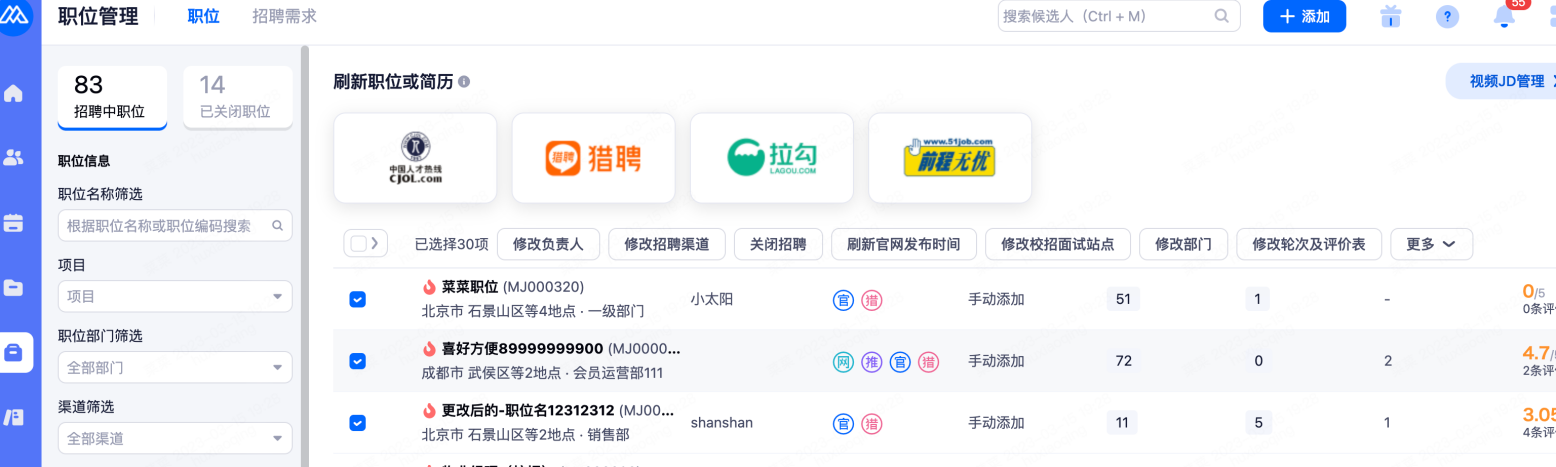
4.1.9职位分组管理
在系统设置-职位分组管理里,可以添加职位分组;选择职位时可设置筛选条件,可筛选已关闭职位,方便HR快速创建自己需要的职位分组。
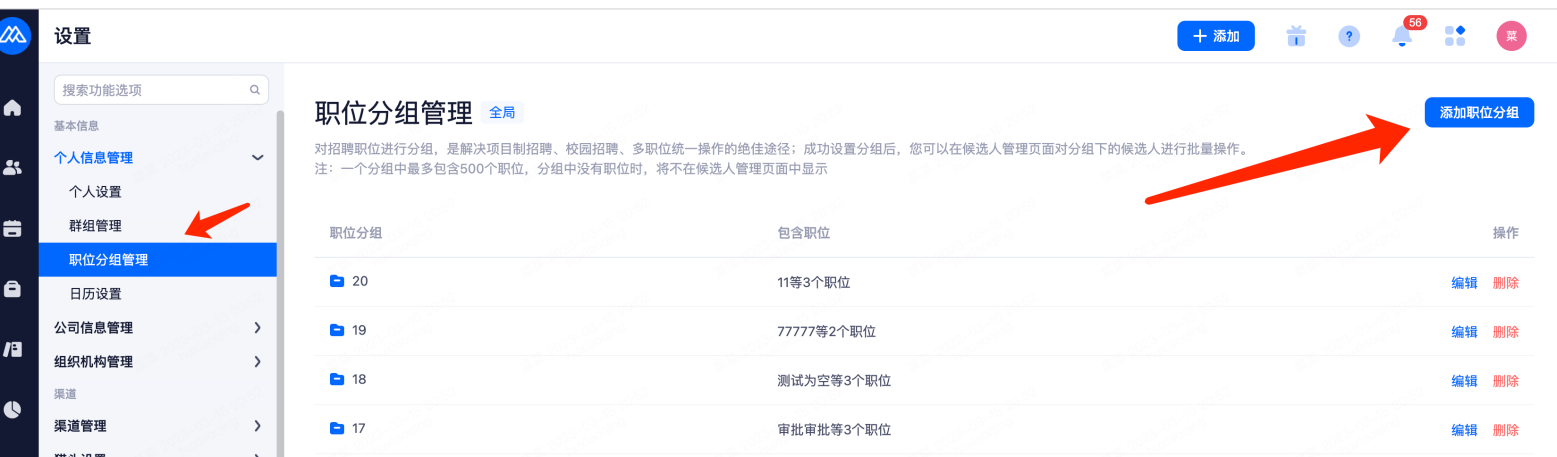
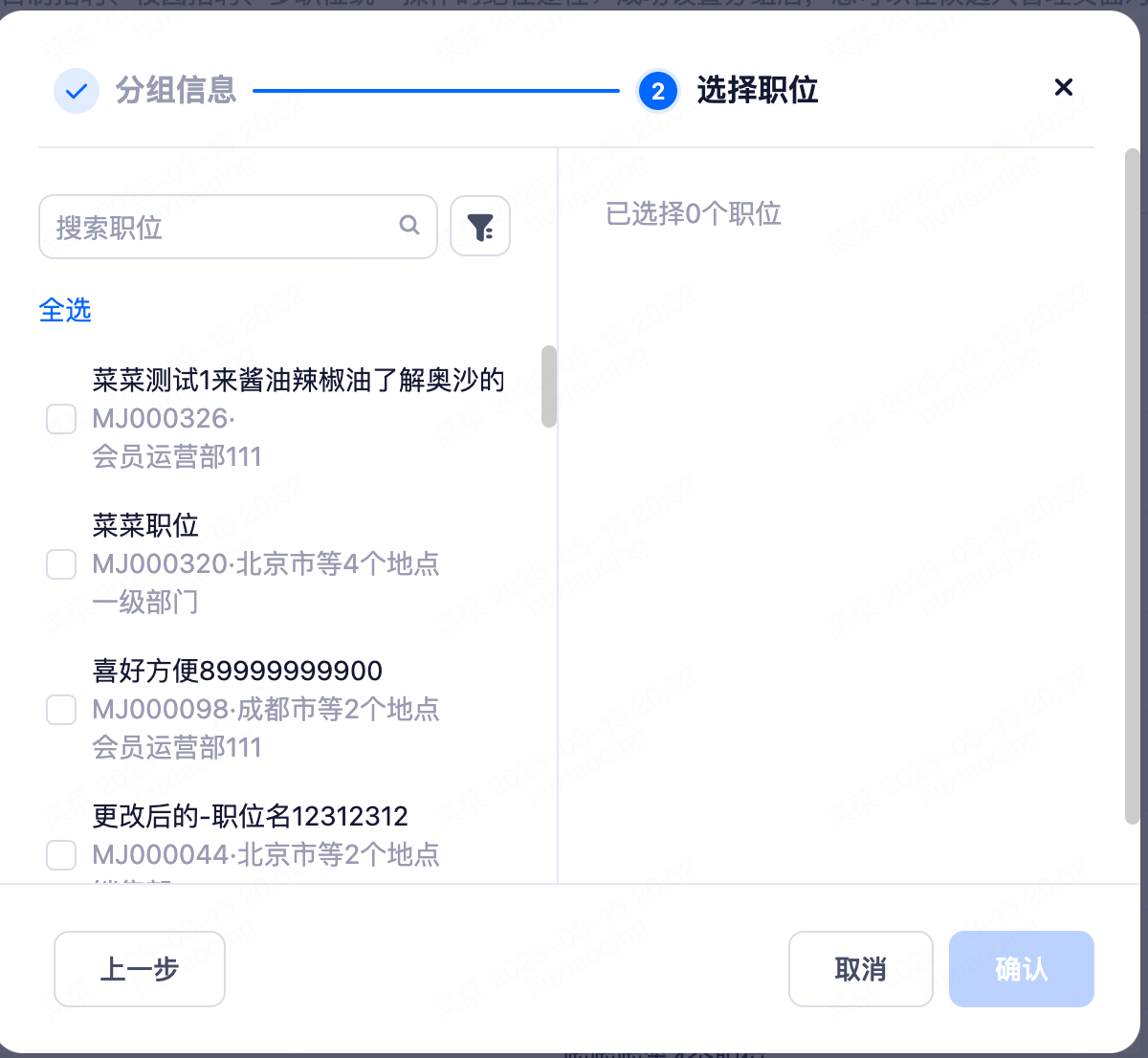
4.1.10职位关闭
点击进入职位管理界面,点击进入职位,鼠标移至右上角“开始招聘”处选择“结束招聘”或“暂停招聘”,暂停招聘和结束招聘都会显示在关闭的职位下,区别,在分配简历时候可以推荐到暂停招聘的职位下,关闭职位是不显示的
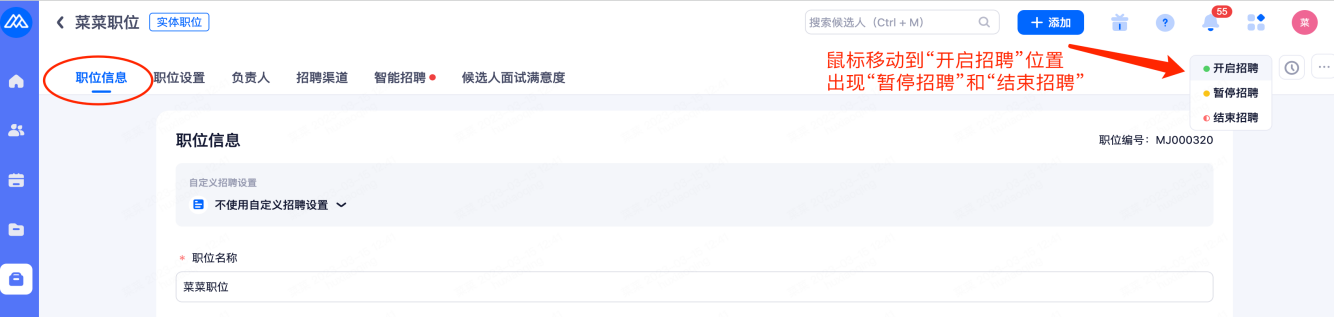

此时会弹出确认信息,如果职位关联了简历分配规则,可以选择重新分配、保持关联、取消关联,设置之后可点击确认结束该职位的招聘。
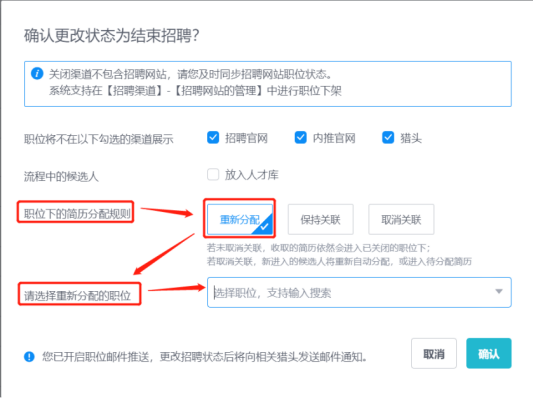
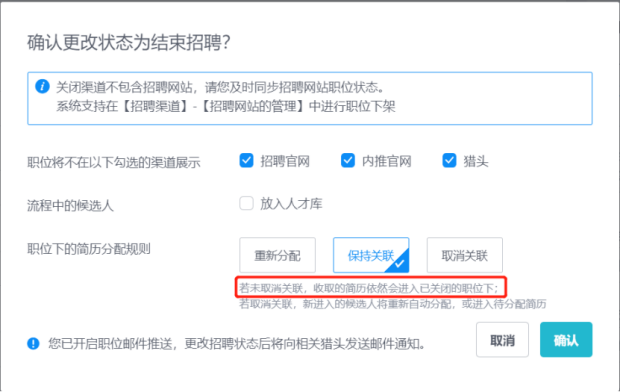
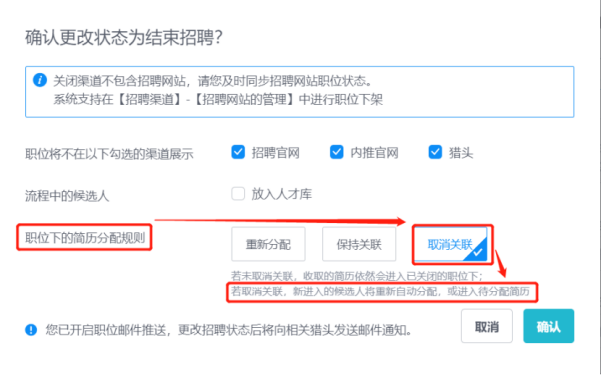
4.2HC管理
4.2.1 添加HC需求(如开启了自动同步则没有添加按钮)
HR根据实际业务需求维护HC需求。在“职位管理”的页面左上角选择“招聘需求”,可选择单个添加或者多个批量上传的方式。
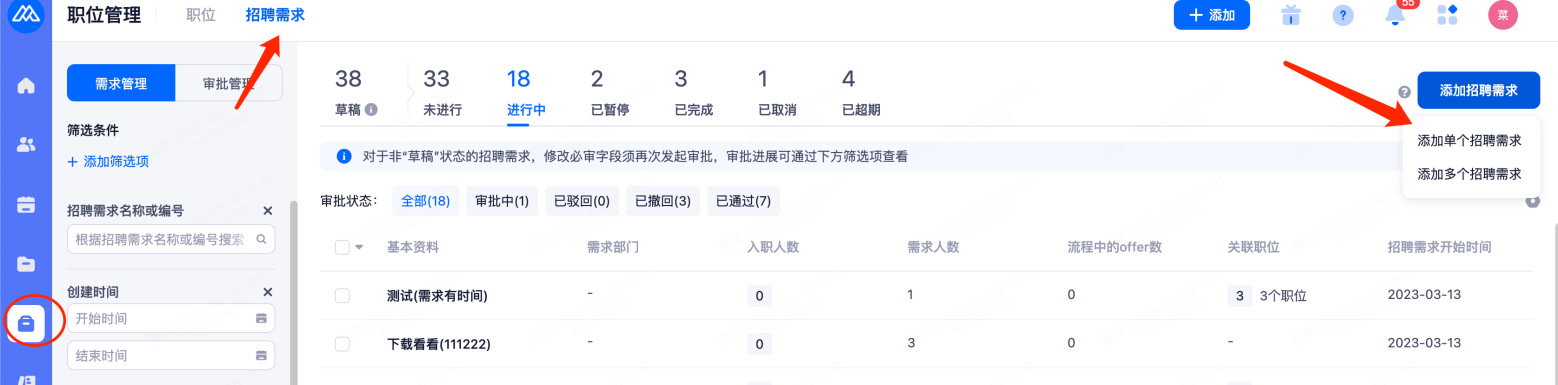
添加需求后台可以进行设置是否需要审批(超级管理员设置),如下图是有审批的截图
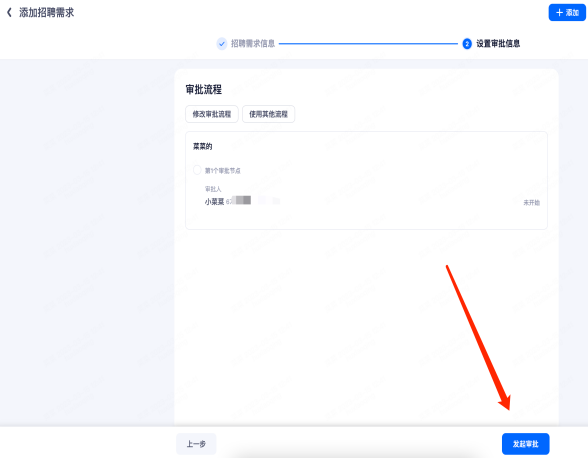
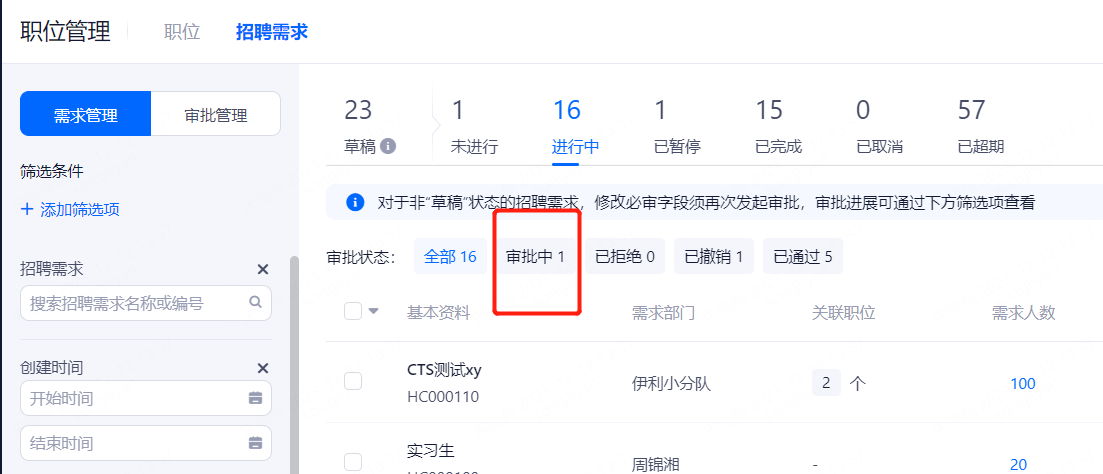
发起审批后,审批人邮箱会收到审批流程,进行需求审批,审批人通过后该需求会生效
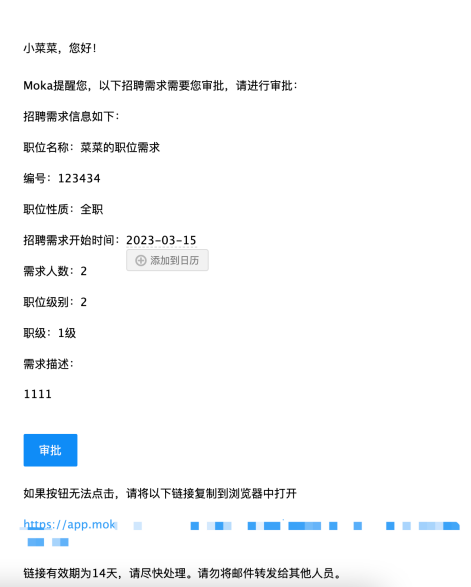
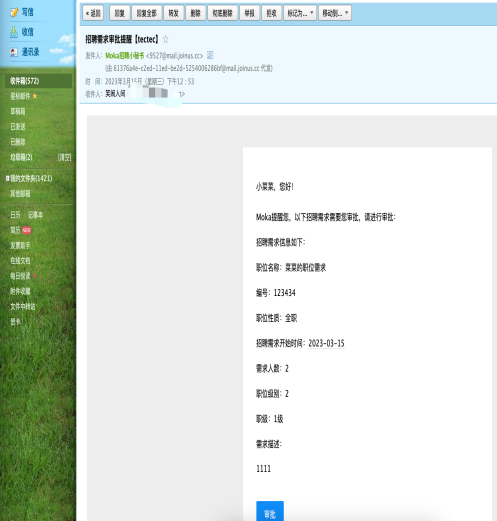
4.2.2关联招聘需求职位
点击进入具体的招聘需求,可以右侧栏添加关联职位或根据该招聘需求创建新职位。
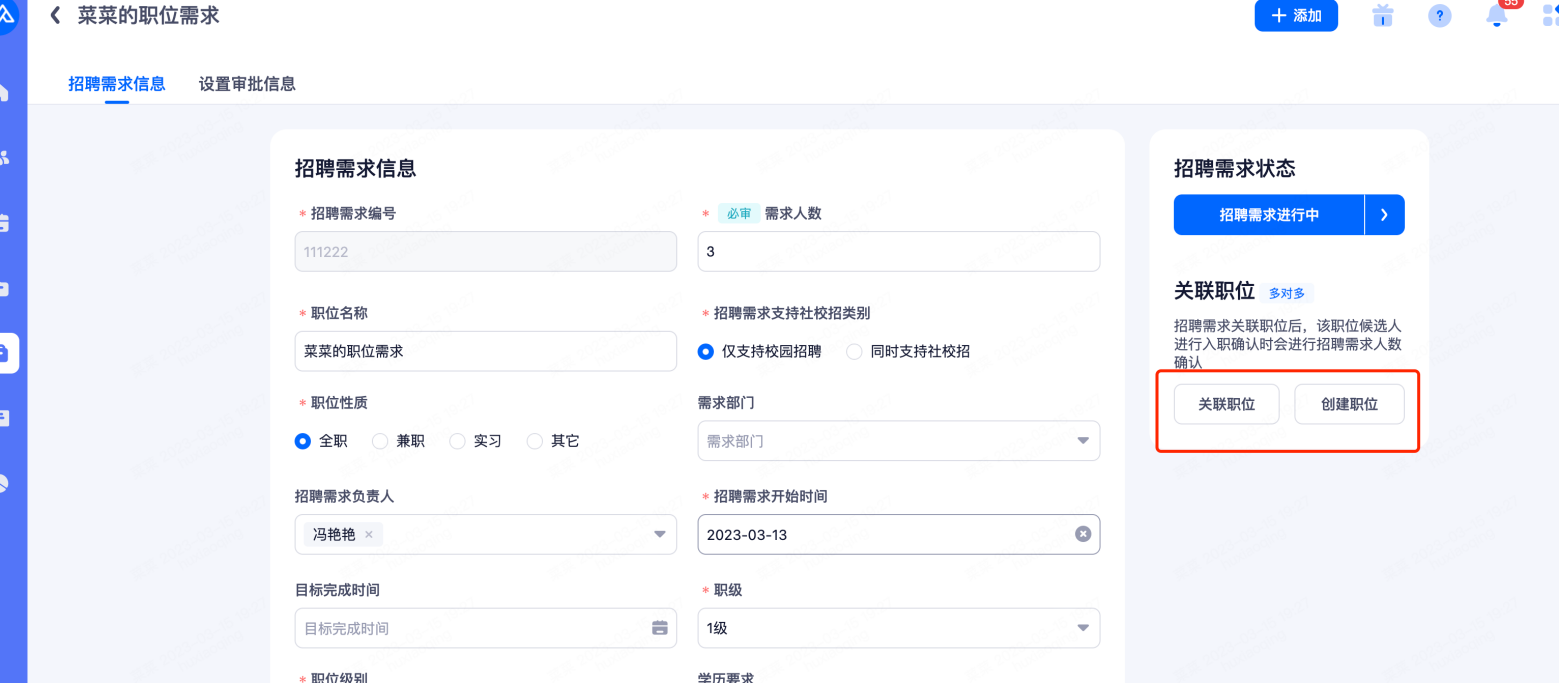
4.3候选人管理
4.3.1 简历筛选和面试流程
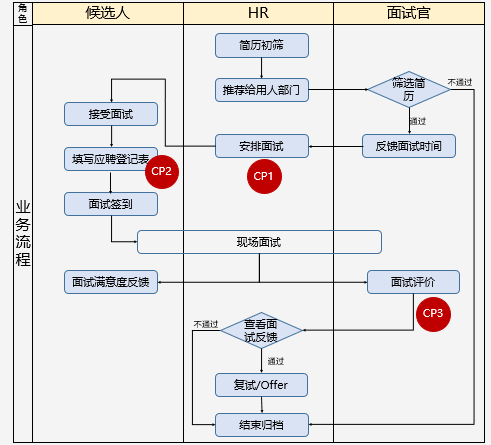
CP1:安排面试时需要注意面试轮次、通过系统发通知给候选人和面试官。
CP2:让候选人在线填写应聘登记表,面试当天,候选人操作面试签到后,打印应聘登记表。
CP3:提醒面试官及时做出面试评价,填写面试评价可在移动端完成。
4.3.2 候选人管理面板
• 点击左侧菜单栏“候选人管理”,默认进入此界面。您可在左上角设置招聘流程和职位状态进行筛选;
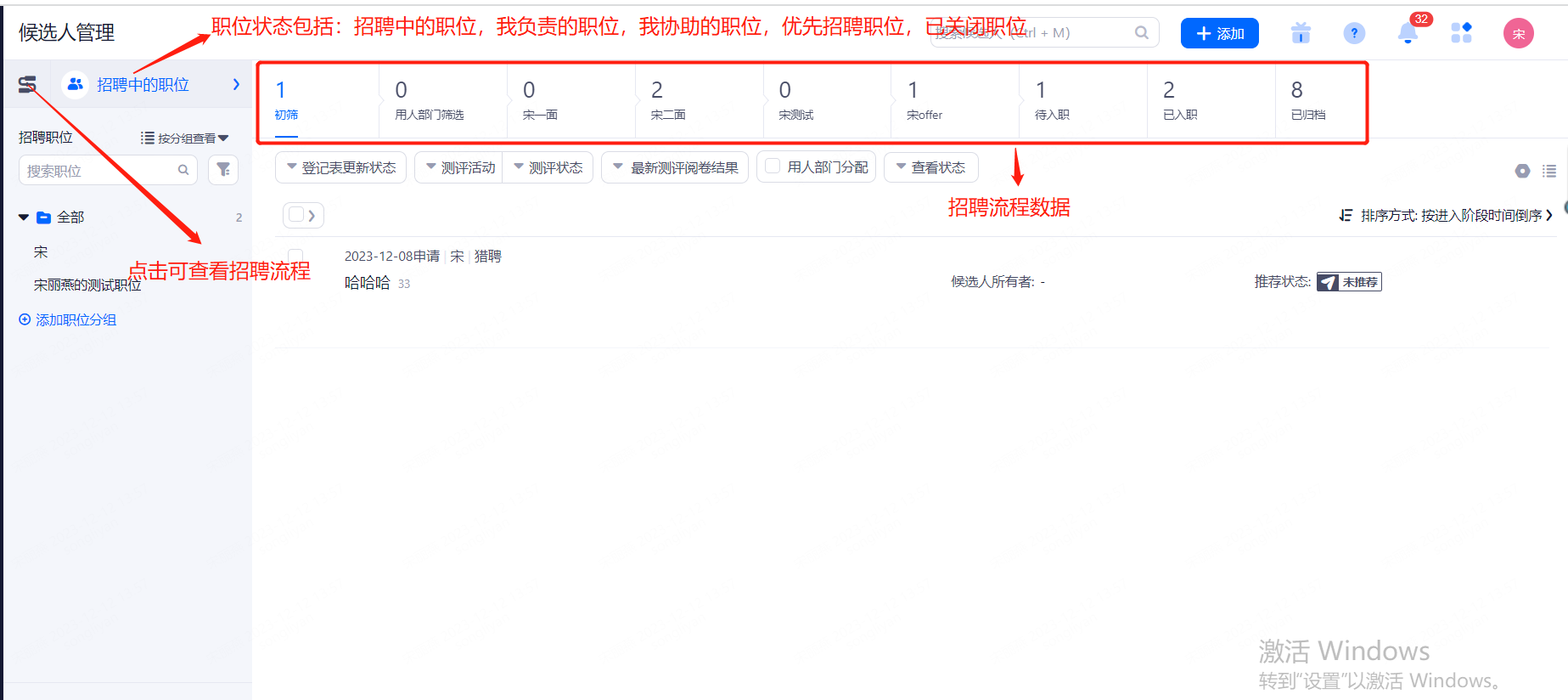
• 当候选人管理在面试型阶段时,系统支持更细化的筛选项,包括面试轮次、面试状态、待定状态,HR可以根据轮次、状态等信息更精准的筛选候选人。
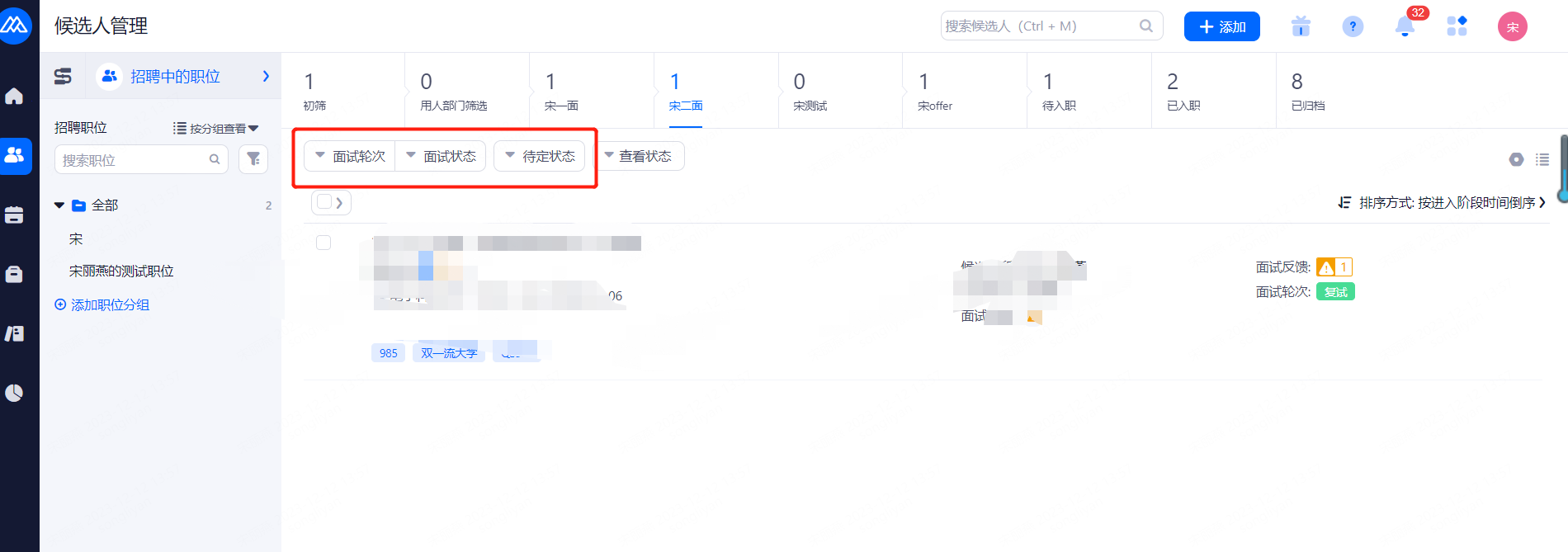
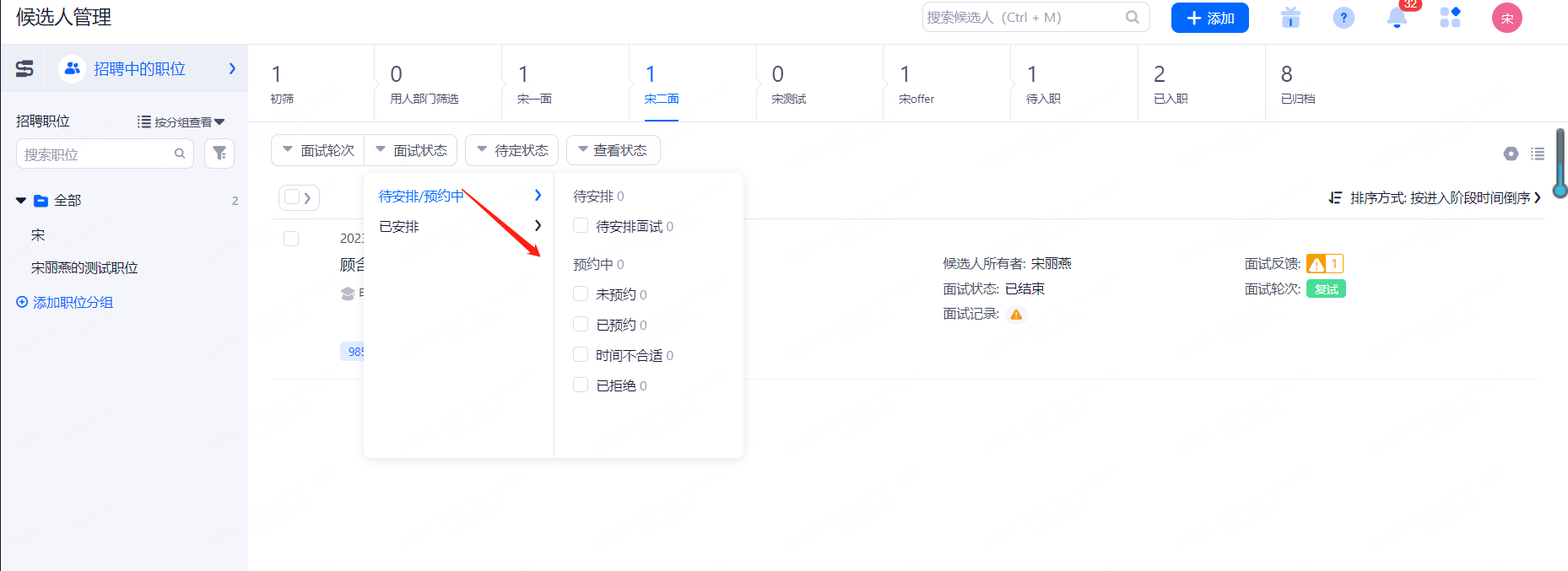
4.3.3 添加候选人
点击页面右上角蓝色按钮【添加候选人】,可选择添加一位候选人。您直接将简历拖拉至图中区域就可导入,系统会解析该简历,选择关联职位名称保存后,简历会进入该职位流程下。

如选择添加多位候选人,也可以直接把简历拖拉至空白区域,需要注意单次上限300份简历

您也可以选择导入候选人,需要先下载Excel模板,添加好候选人之后再上传文件批量导入系统,根据表头添加候选人信息,表格内不支持手动添加字段,如有其他字段可以联系超级管理员进行设置。

也可以批量修改候选人:
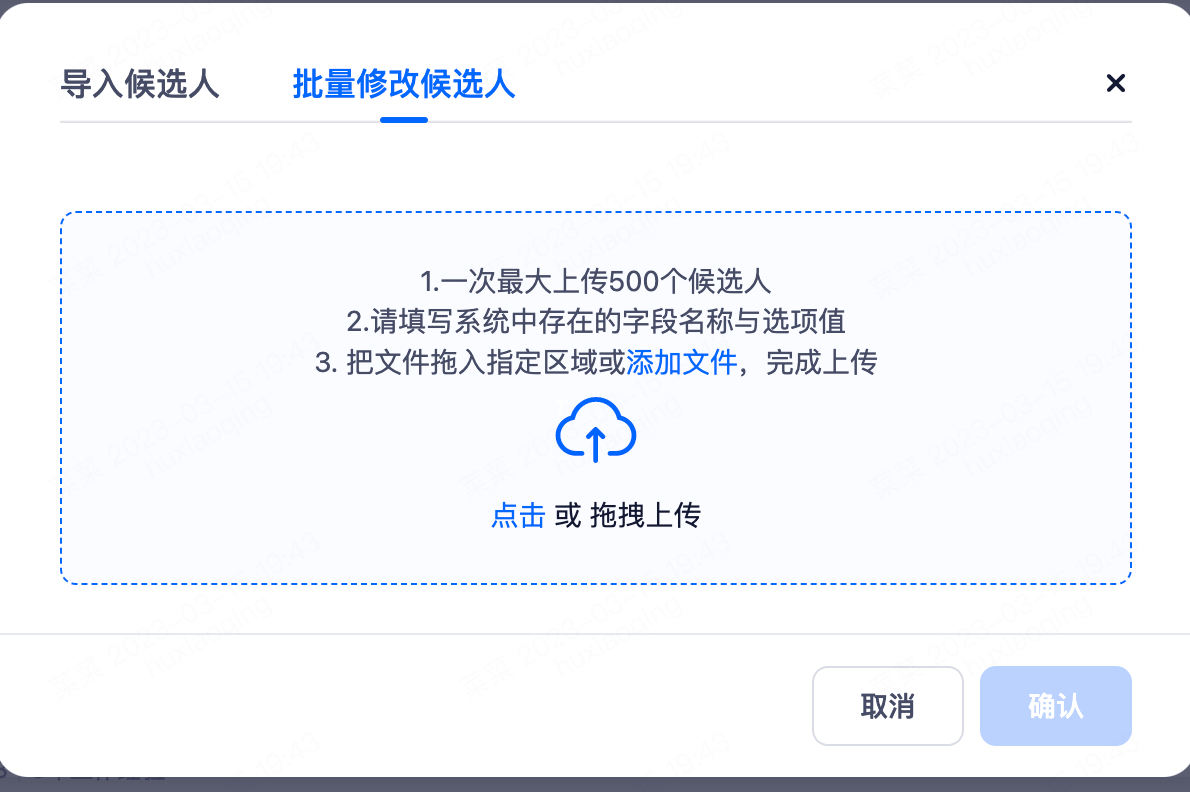
4.3.4初筛阶段
进入系统的简历统一会展示在初筛环节。初筛阶段可由HR筛选,或将合适的简历推荐给用人部门筛选,用人部门操作同意或者拒绝,同意进入下个阶段,拒绝归档(可设置自动移动下个阶段或者直接归档)
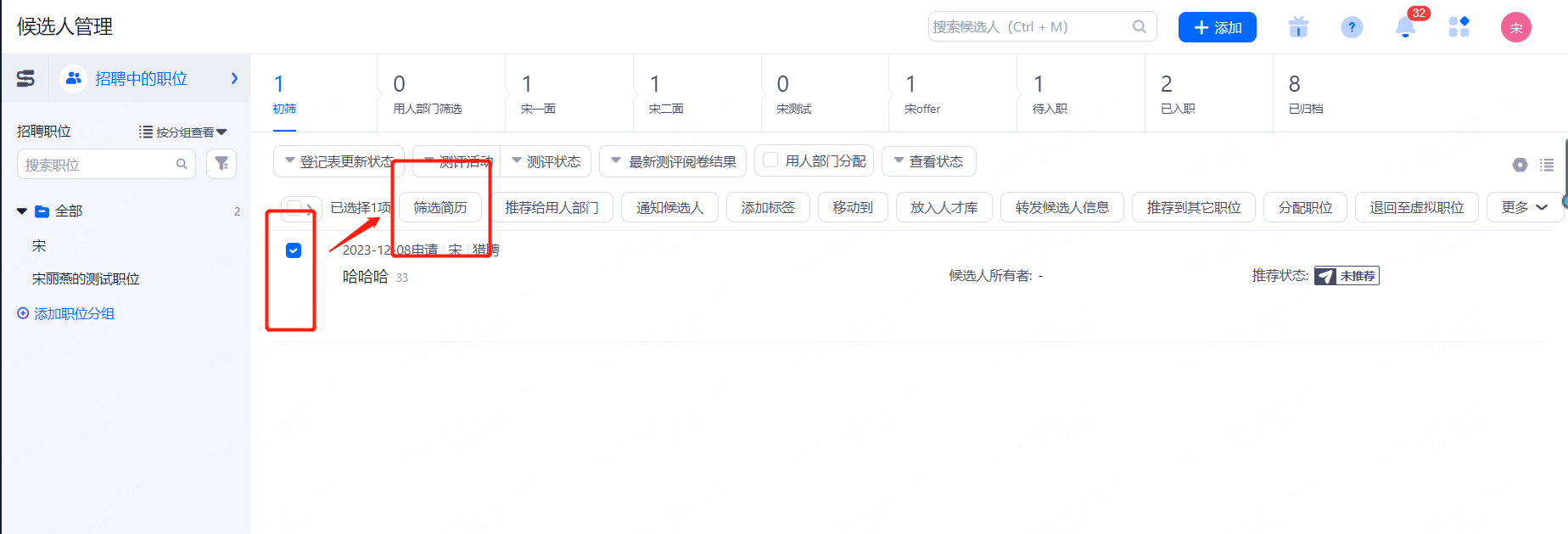


4.3.5 用人部门筛选阶段
hr手动移动到用人部门阶段,或者是推荐给业务部门筛选通过的候选人

使用简历:可选择让用人经理查看简历的样式,原始简历(简历原件)和标准简历(系统解析简历)。
注:若使用标准简历,可以隐藏当前简历的期望薪资与当前薪资(需要在简历显示与导入设置处进行设置)。
4.3.6 面试阶段
用人部门筛选通过的简历可以进入到面试环节。在该环节可以进行面试的安排。
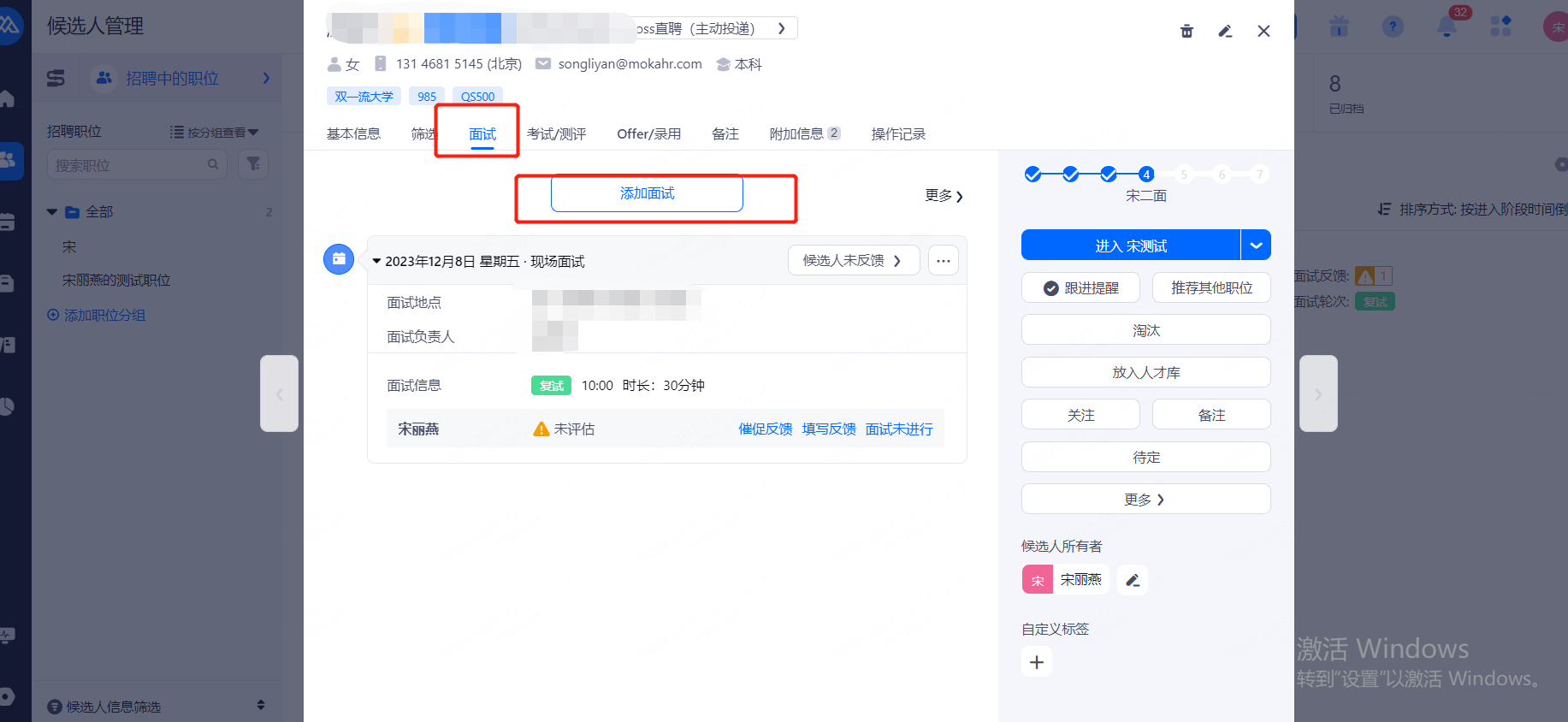
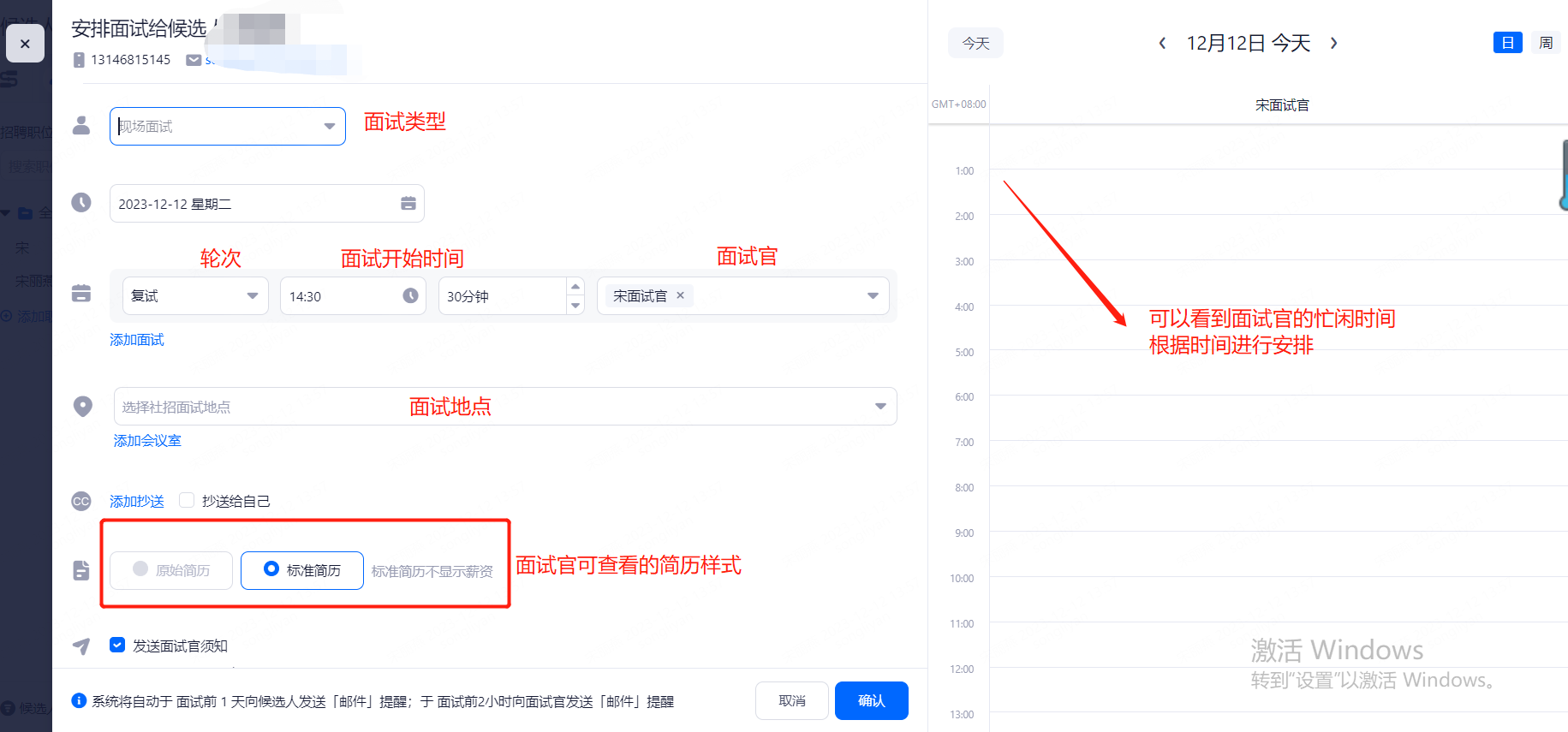
面试类型:分为现场面试,电话面试,视频面试(moka视频面试,腾讯会议,飞书面试,其他)
面试通过的简历可在简历详情右侧菜单选择进入其他阶段。
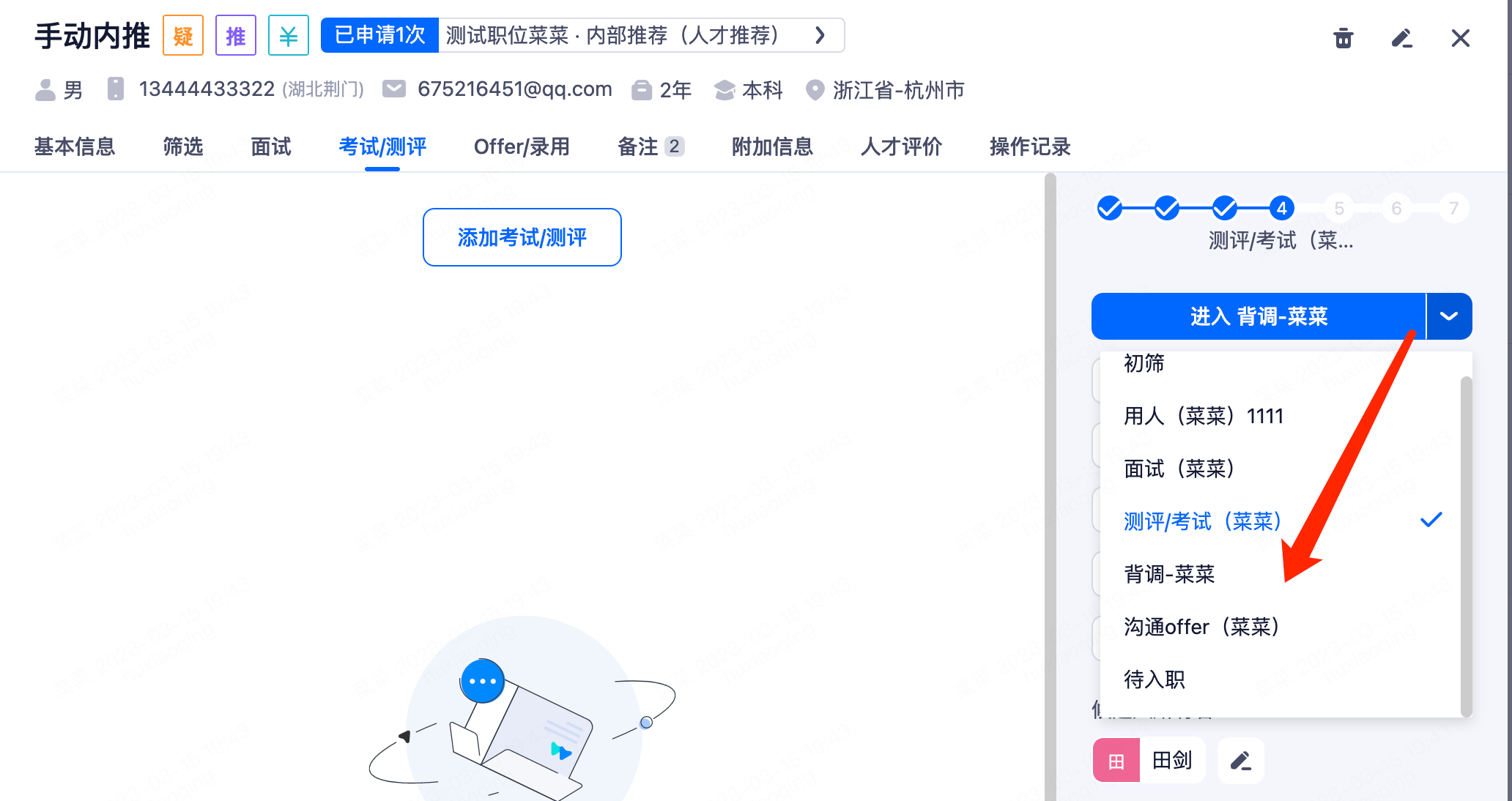
• 备注@功能:可以在备注中@某个拥有系统帐号的人(招聘人员,用人经理,面试官,猎头等),进行公开/私密的沟通。
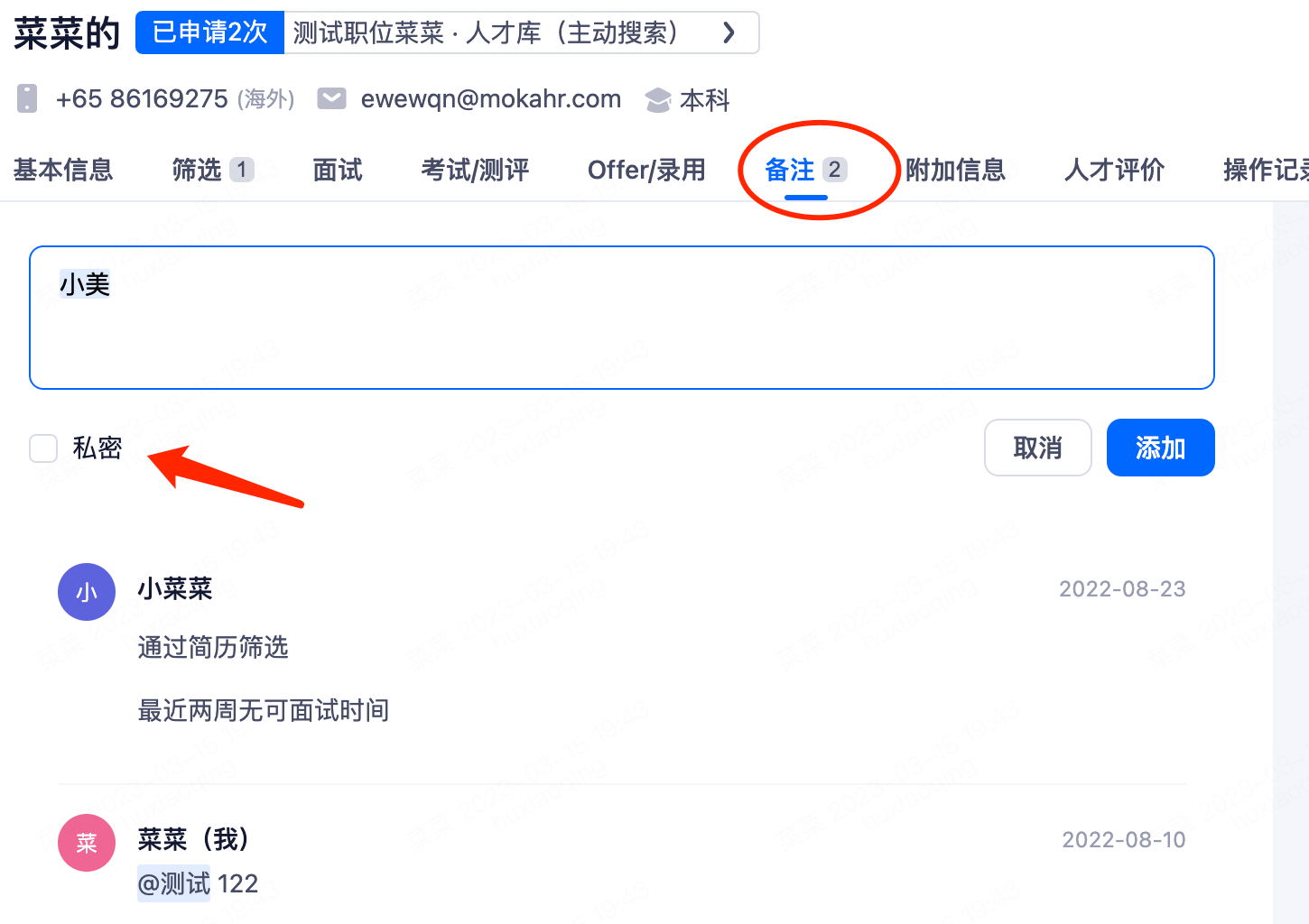
4.3.7 测评阶段
• 若设置了测评阶段,选择相关的测评供应商,选择测评通知模板(测评账号需要提前在系统内绑定)
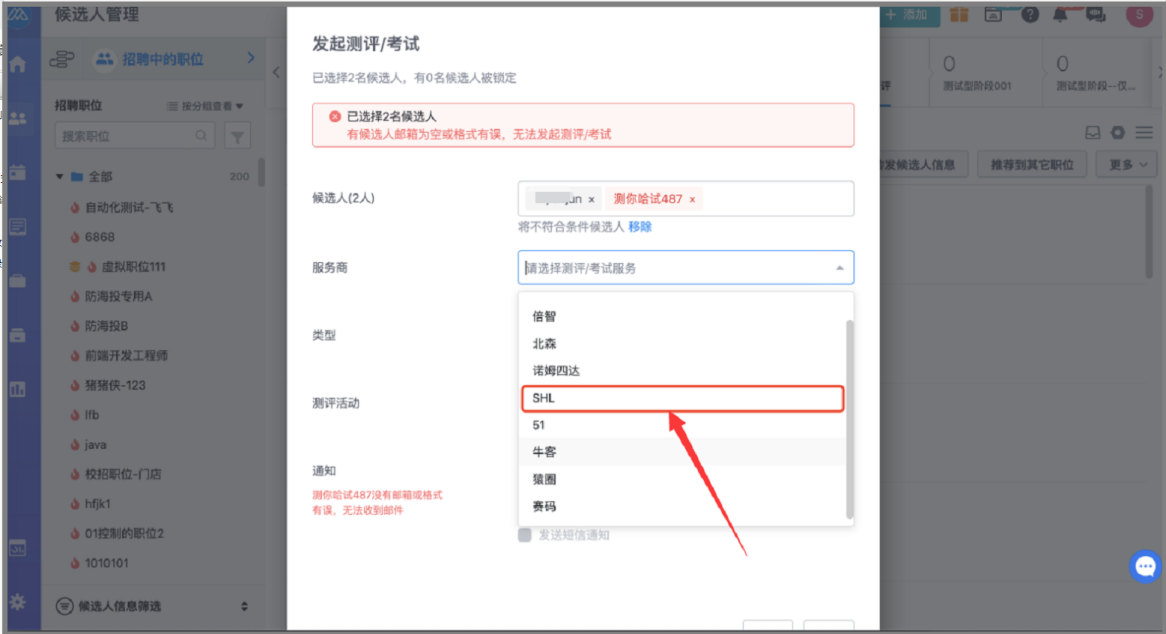
• 校招/社招的测评帐号可拆分:考试测评帐号区分校招和社招,且支持绑定多个,如后续测评只需在校招使用,只绑定到校招模块即可。
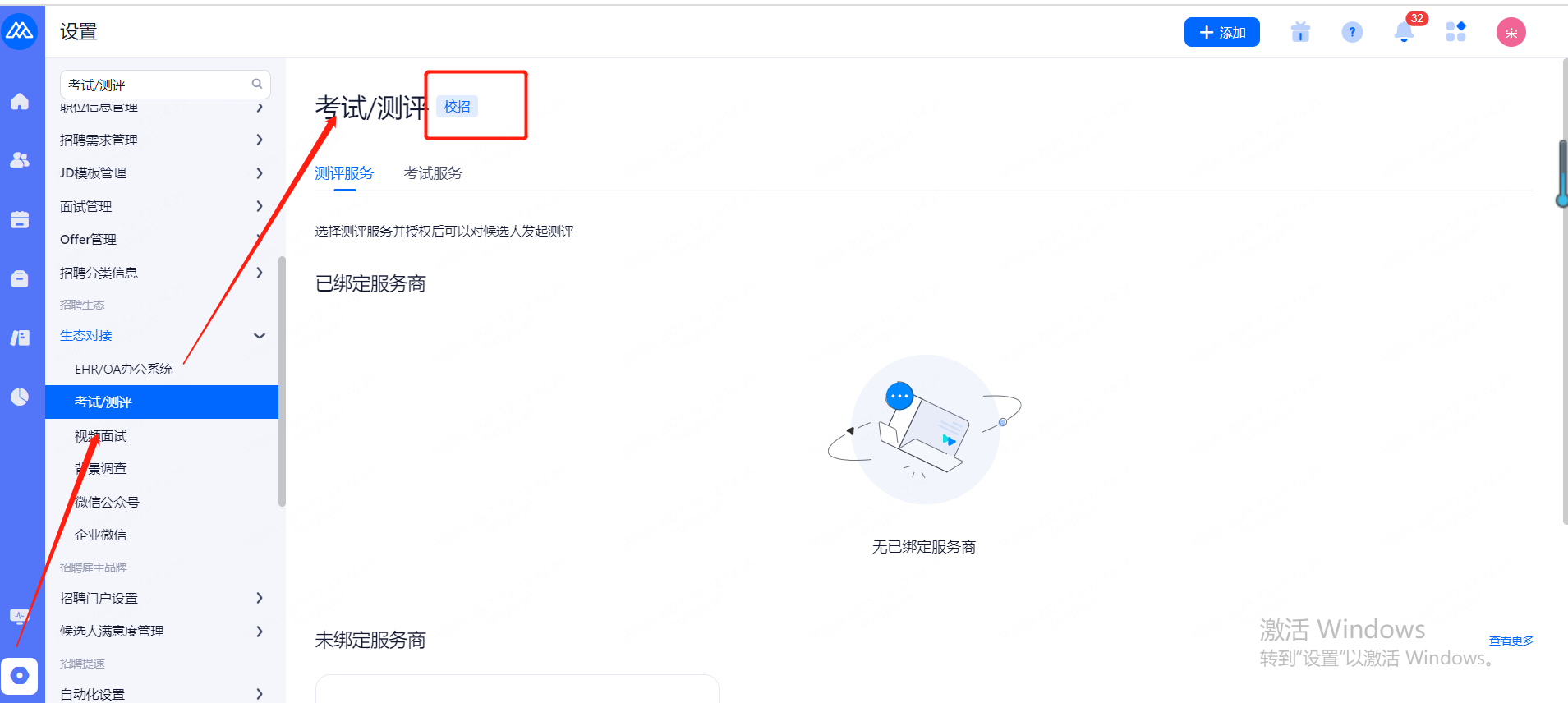
• 自动化支持考试测评的功能,如企业需设置候选人进入测评阶段时,自动给候选人发起考试测评,节约人力操作成本。(您需要联系对接的客户经理配置该功能)
4.3.8 沟通Offer阶段
在沟通offer环节可以添加背调信息,创建offer,offer审批并把offer发送给候选人。导入EHR需要接口实现。
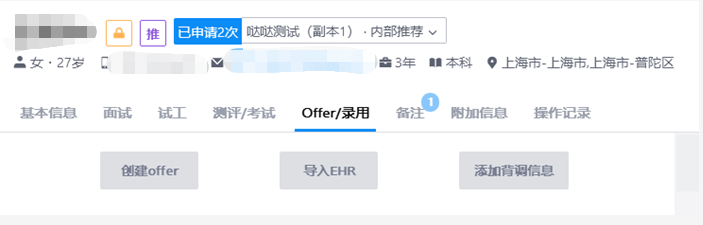
移动端也支持导入EHR:企业对接EHR功能后,可以在移动端将候选人操作导入EHR。支持选择多个EHR服务,支持选择部门,方便HR随时随地操作。
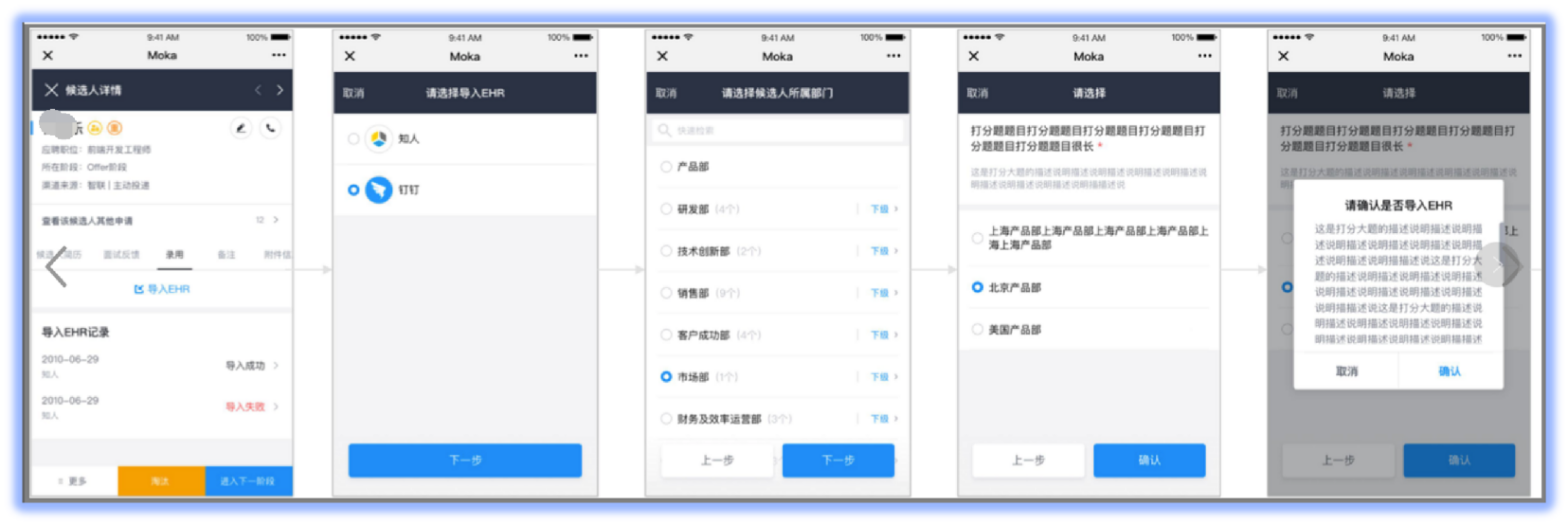
Offer阶段
• 创建Offer:填写对应Offer审批字段,保存后可在该页面预览Offer详情及通知(创建offer只能是在offer类型阶段下可以进行创建,其他阶段是不支持的)
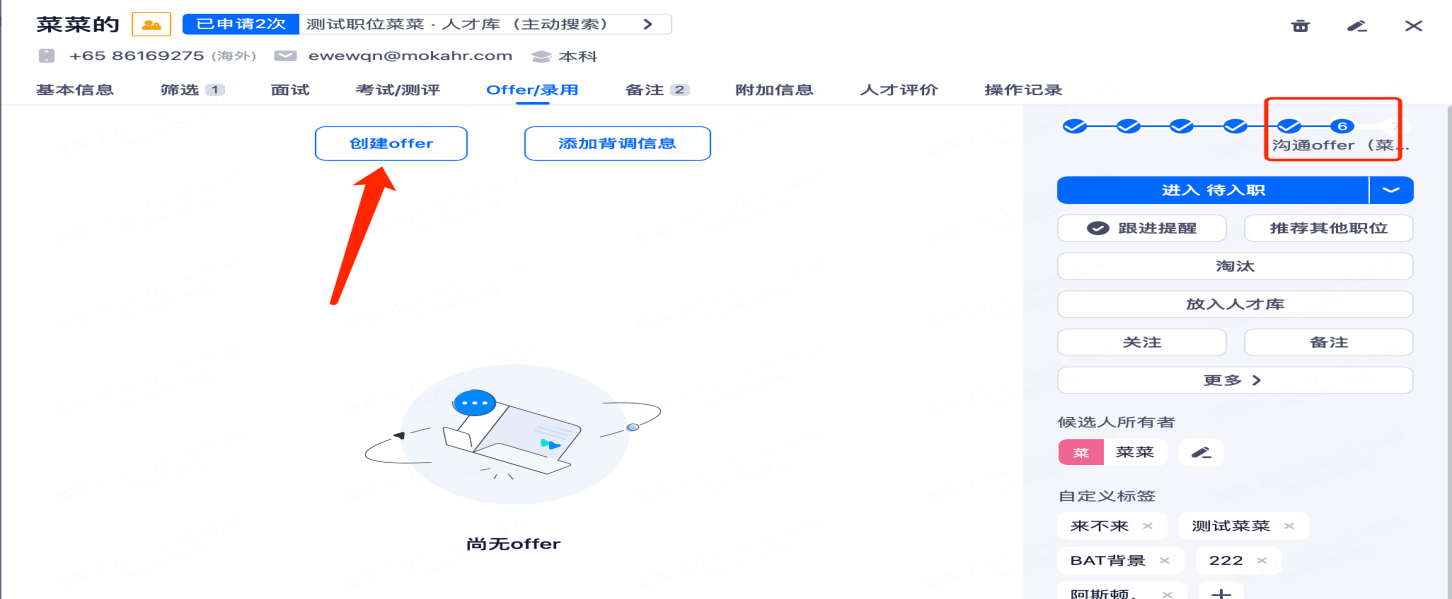
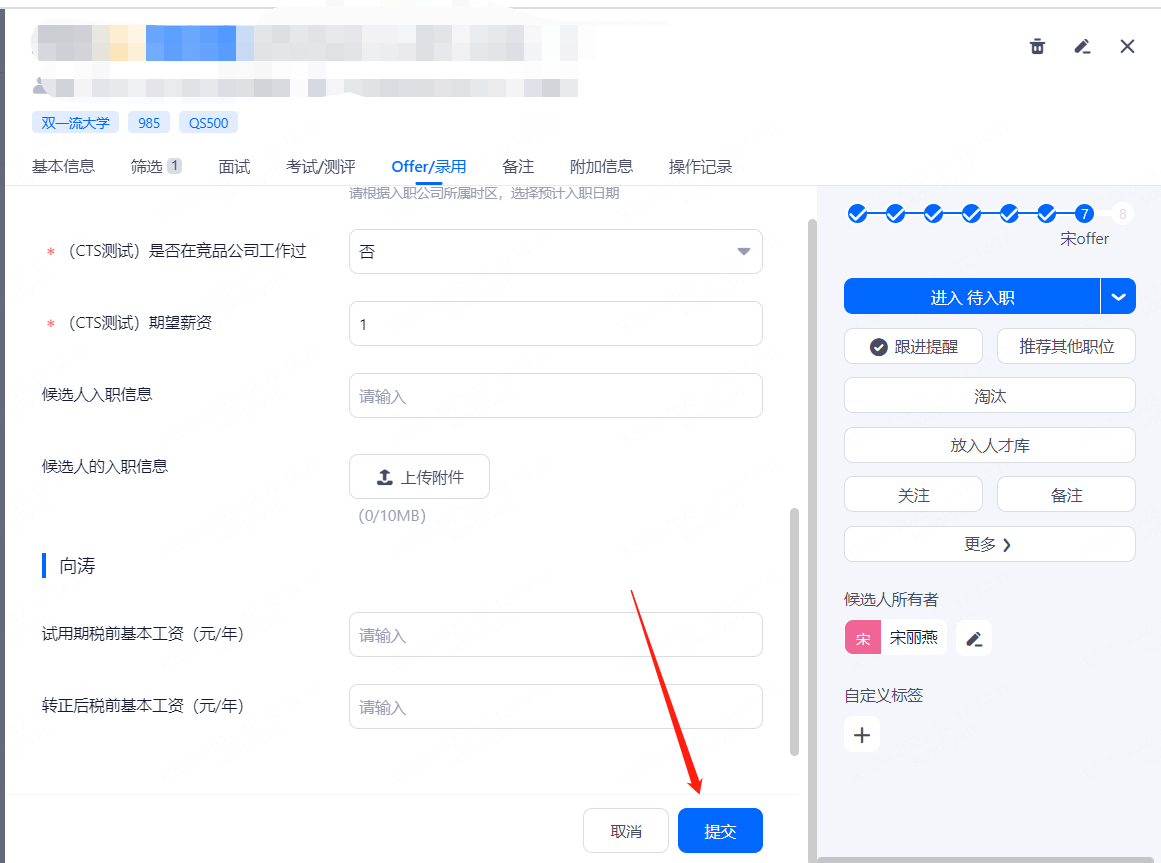
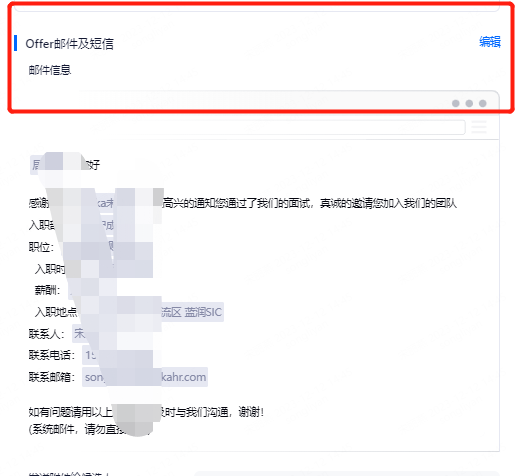
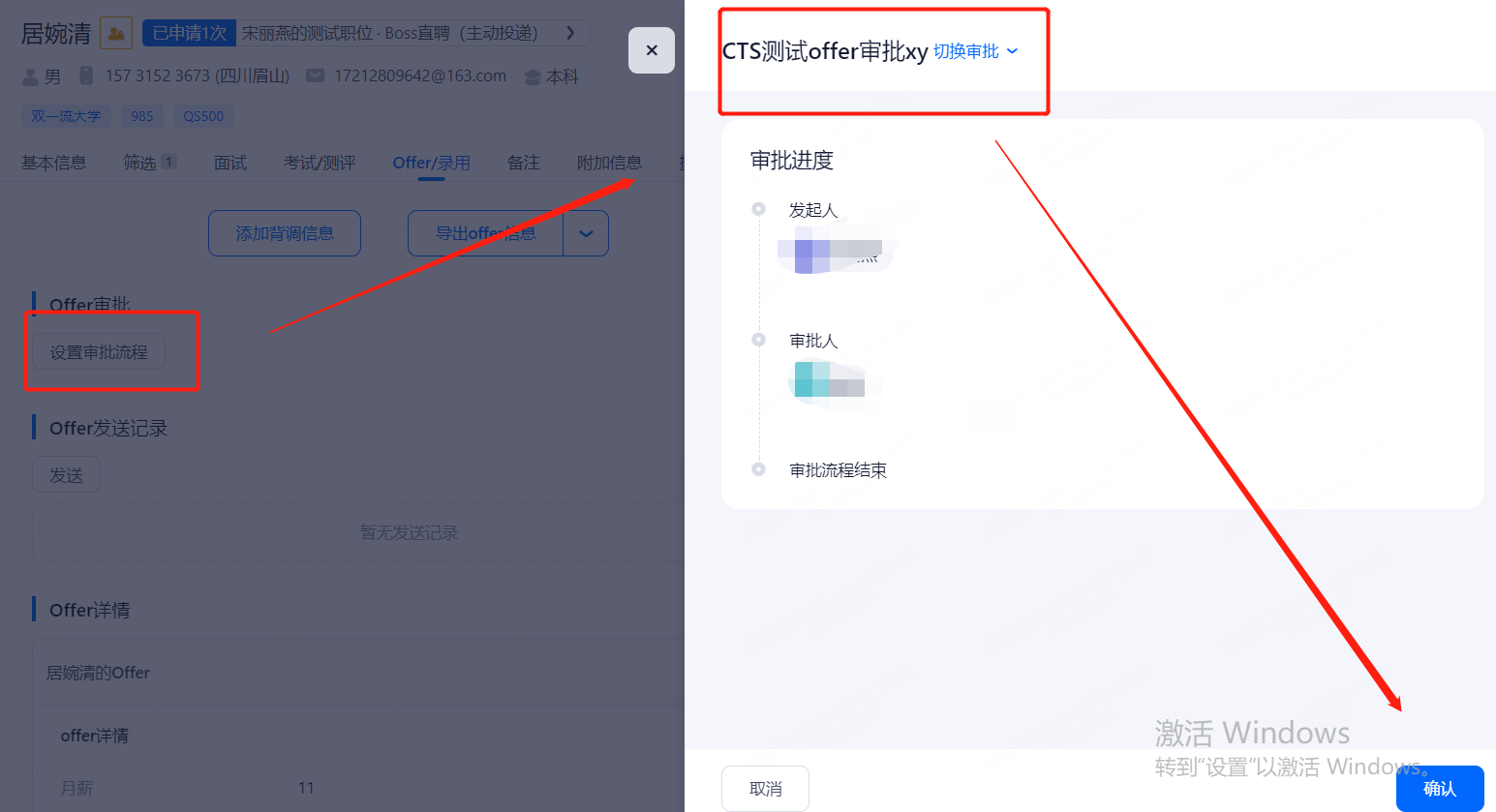
• 修改Offer:HR修改Offer内容后,可以在操作记录中展示修改人和具体的修改内容
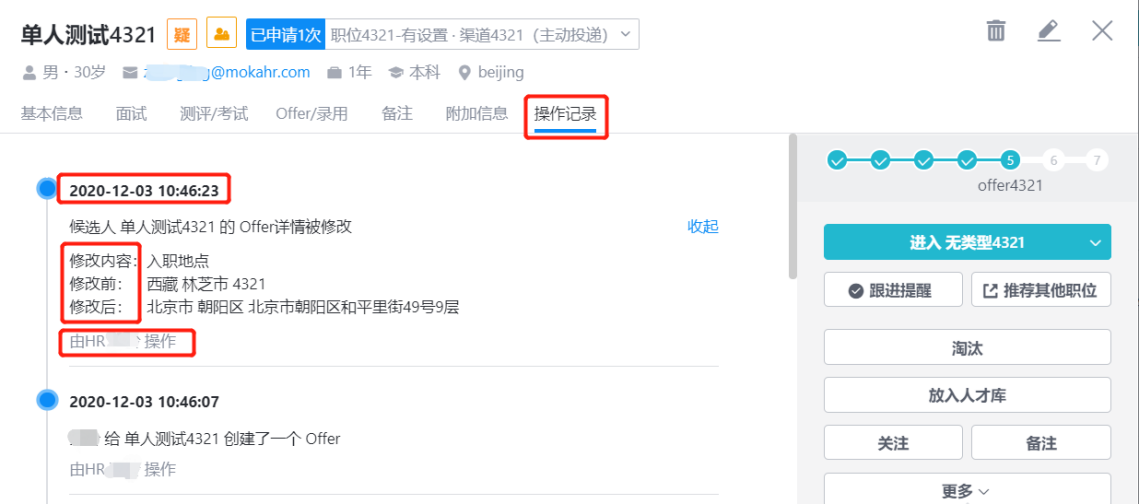
• Offer审批:根据职位绑定的审批流程,发起审批,可以临时修改审批流程。
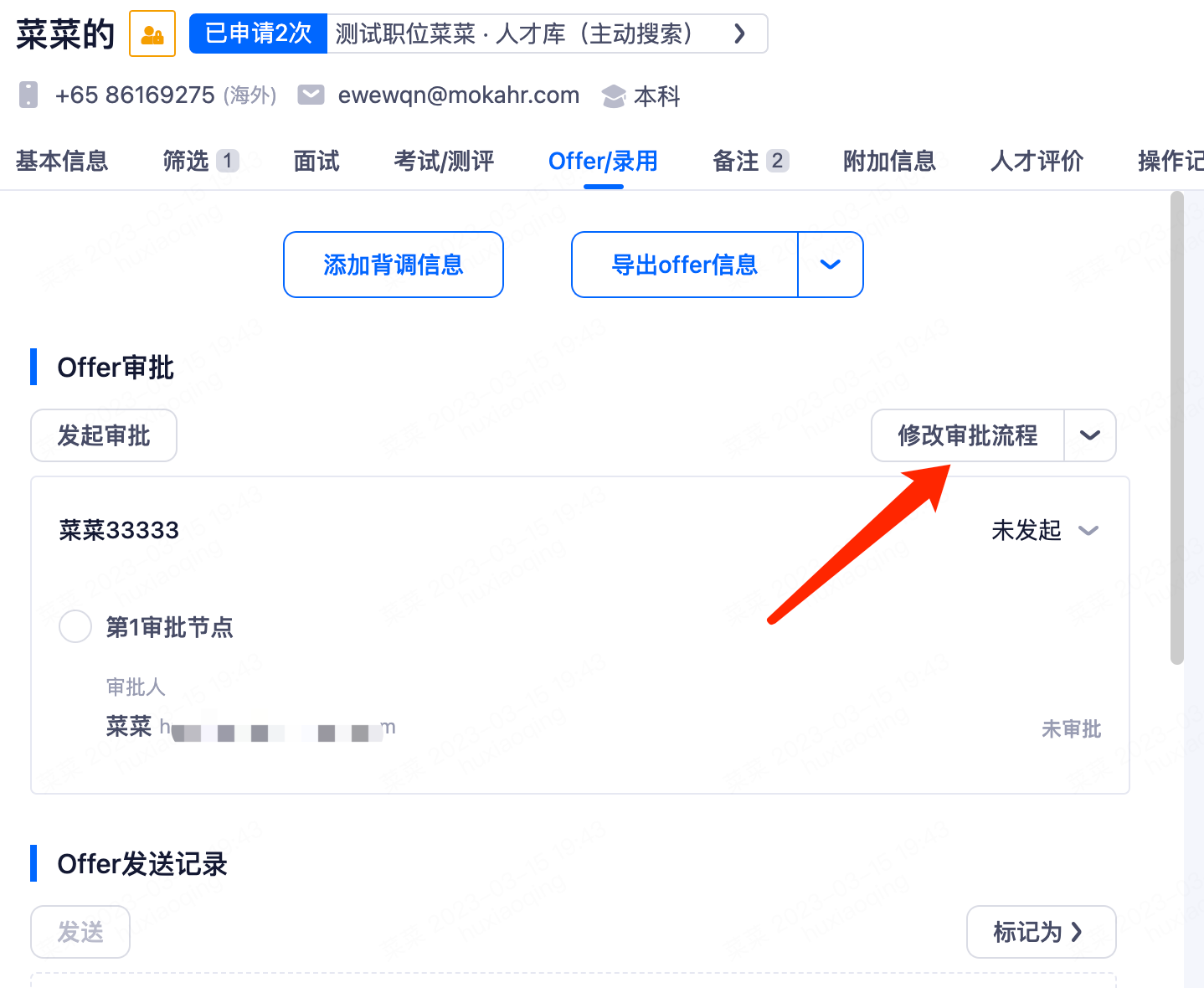

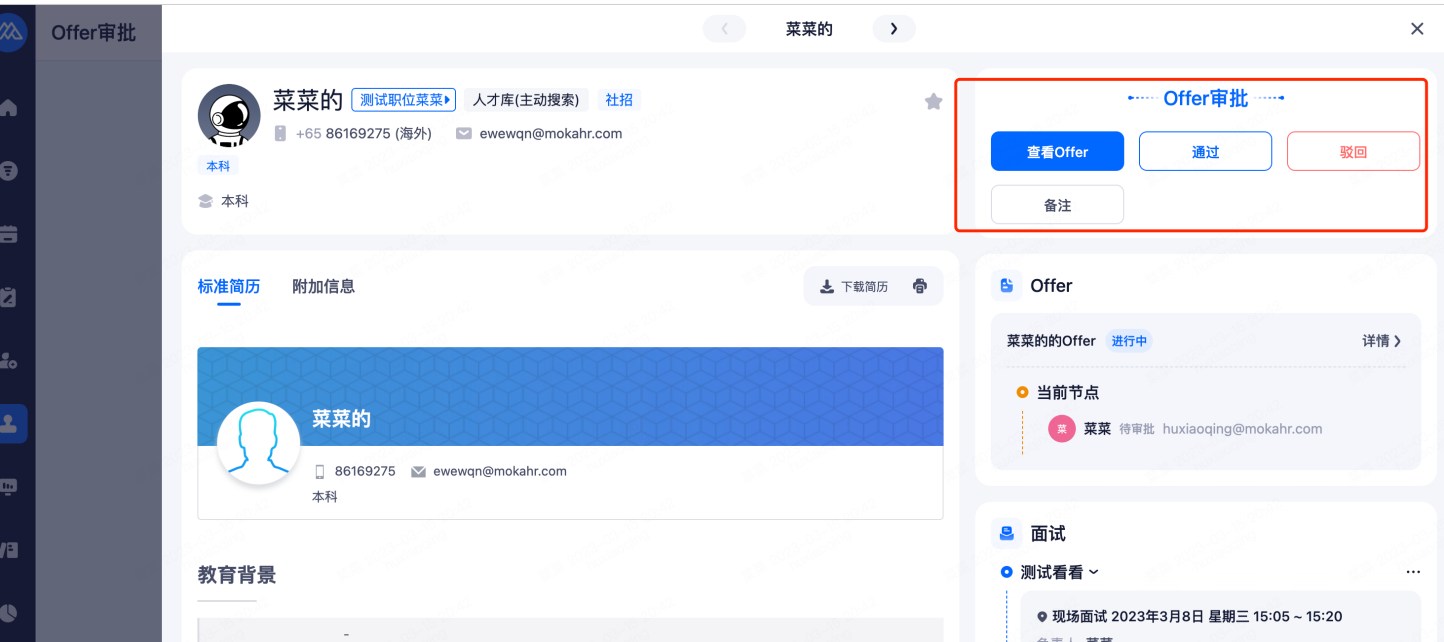
HR能否查看Offer审批流有一定的条件限制,满足以下任意条件则可见此审批流:
①HR属于审批流的待审批节点,且审批流状态为“审批中”/“撤回”;
②HR属于审批流的已审批节点,且审批流状态为“审批中”/“撤回”/“已通过”/“已驳回”。
• Offer发送:Offer审批通过后,发送按钮将解锁,可点击发送Offer给候选人。HR给候选人发送Offer之后可以查看自己发送的Offer内容详情、邮件内容、短信内容,以及具体的发送时间。

若Offer发送失败,消息中心会有Offer失败提醒;Offer相关的邮件或短信如未发送成功,HR可以在消息中心查看具体原因。(此功能需联系客户经理协助开启)
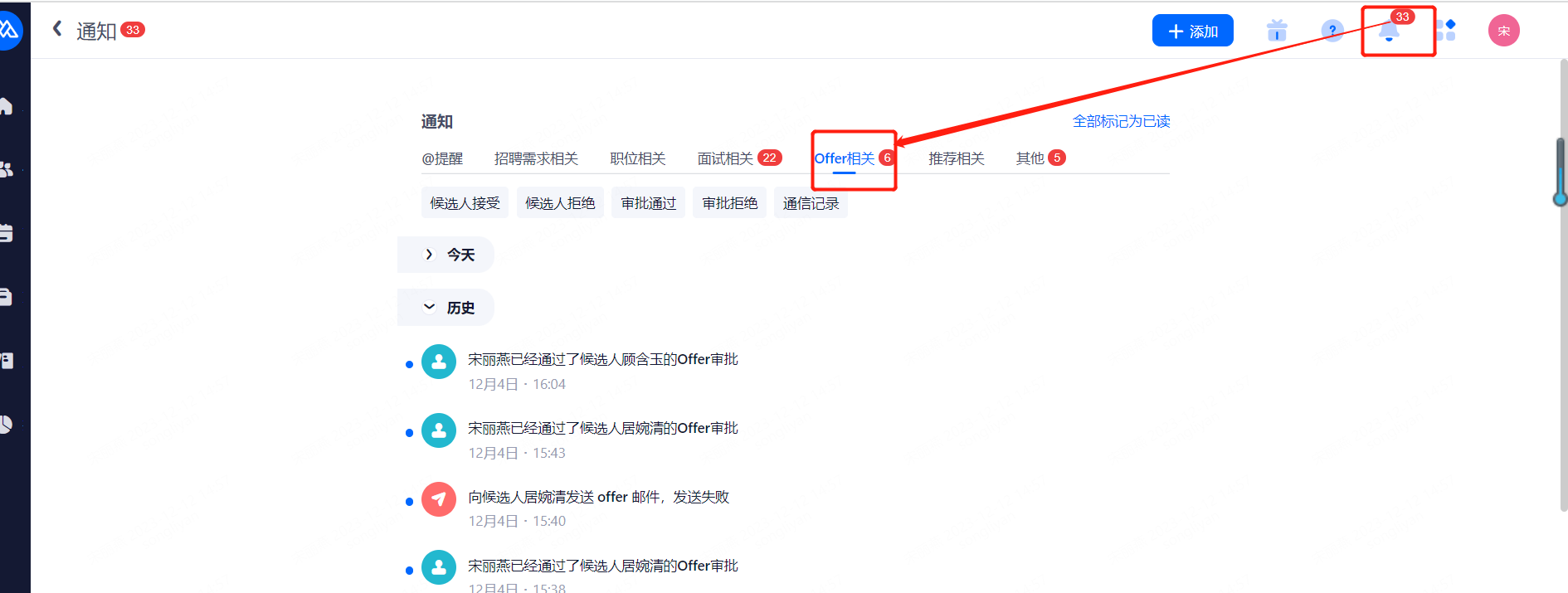
添加背调
添加背调信息:可直接上传背调模版,支持pdf、doc、txt格式,大小不超过50M。

4.3.9 待入职阶段
候选人接受Offer以后可以自动跳转至待入职环节(需提前设置)
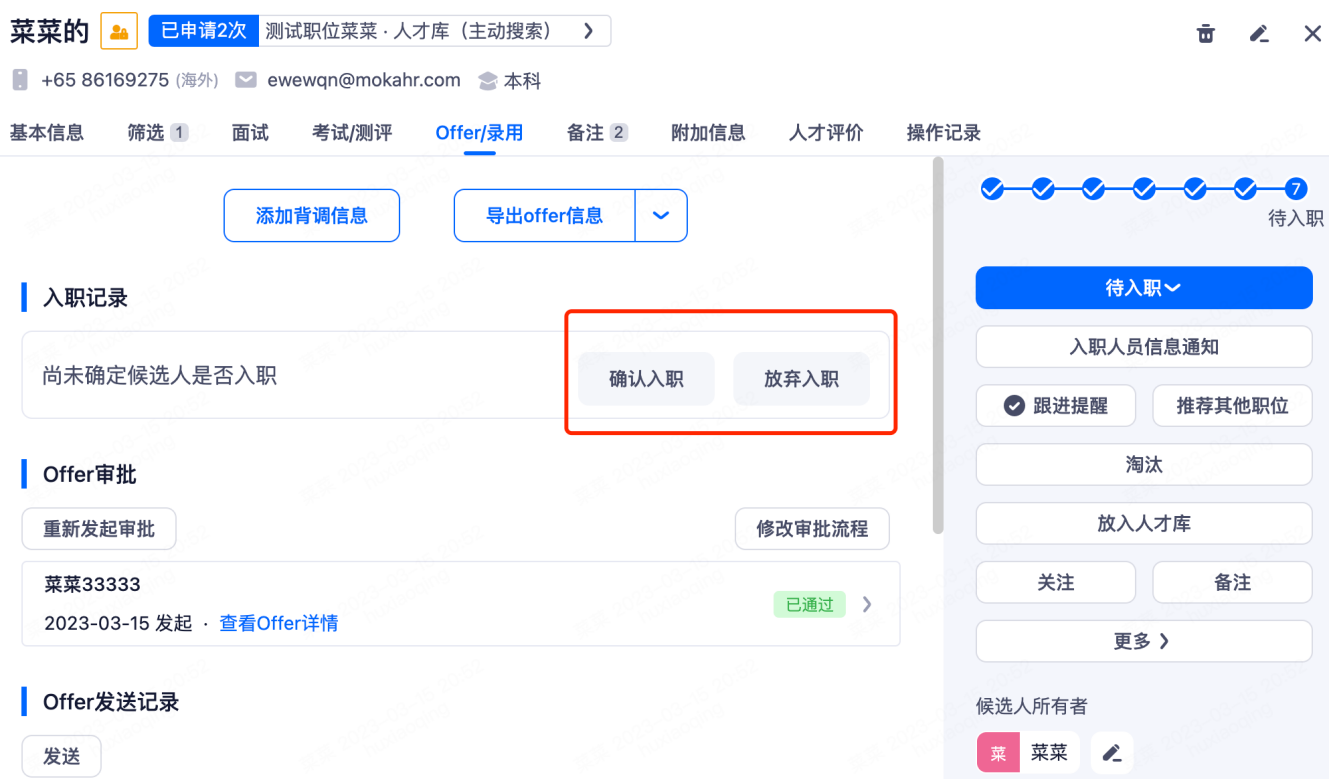
根据候选人的实际情况,选择确认入职或放弃入职。
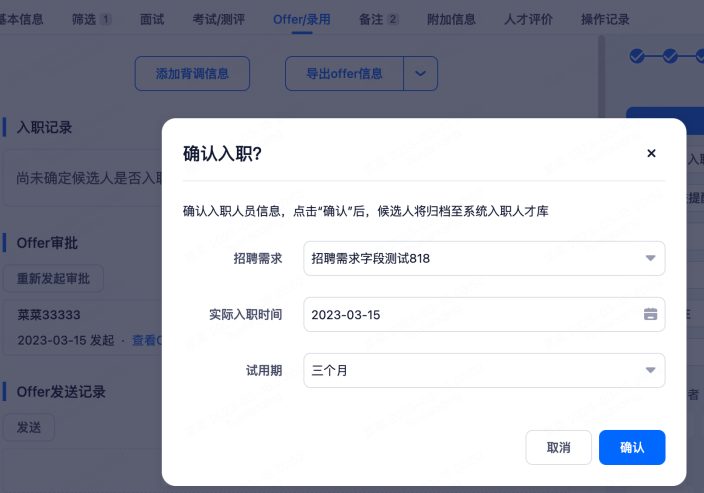
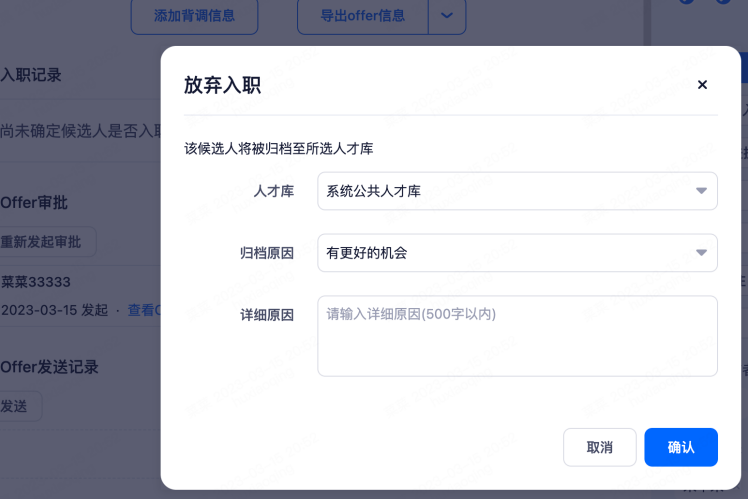
放弃入职的候选人:可以选择对应的人才库进行储备,并打上归档标签。
已入职的候选人:可以选择实际入职时间及试用期,然后自动打上已入职标签,转入入职人才库,当该候选人试用期将满时,后提醒到招聘负责人转正。
4.3.10候选人信息管理
系统设置页面,在候选人信息管理中,您可以使用“候选人信息共享”功能按钮。候选人申请了多个职位的情况下,系统支持共享测评/考试、背调信息、附件等,没有职位权限的HR也可以共享来自这个职位的相关信息。

4.4面试安排
在左侧菜单中找到面试安排,点击跳转面试安排详情页面,可以以列表的形式查看今天的面试、过往的面试以及今后的面试安排,并对未反馈的面试进行催办。
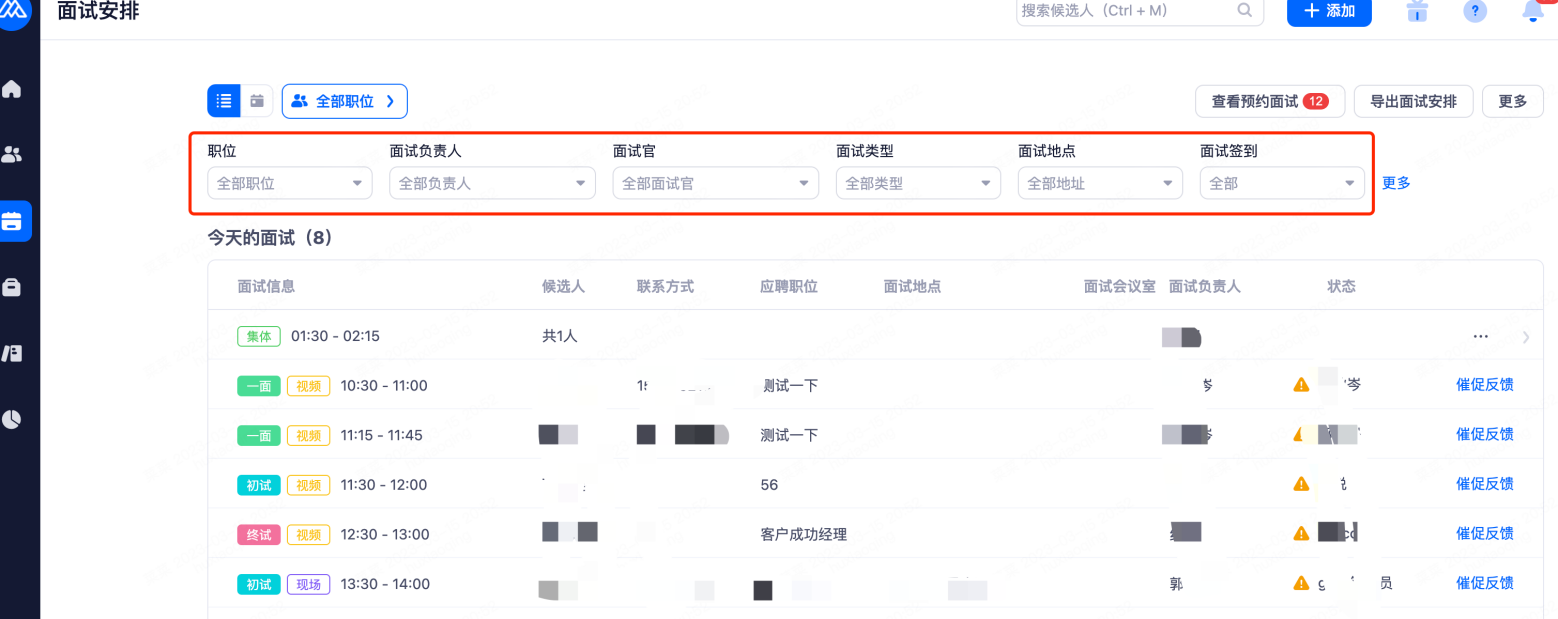
可通过月历/周历的形式来进行筛选查看。
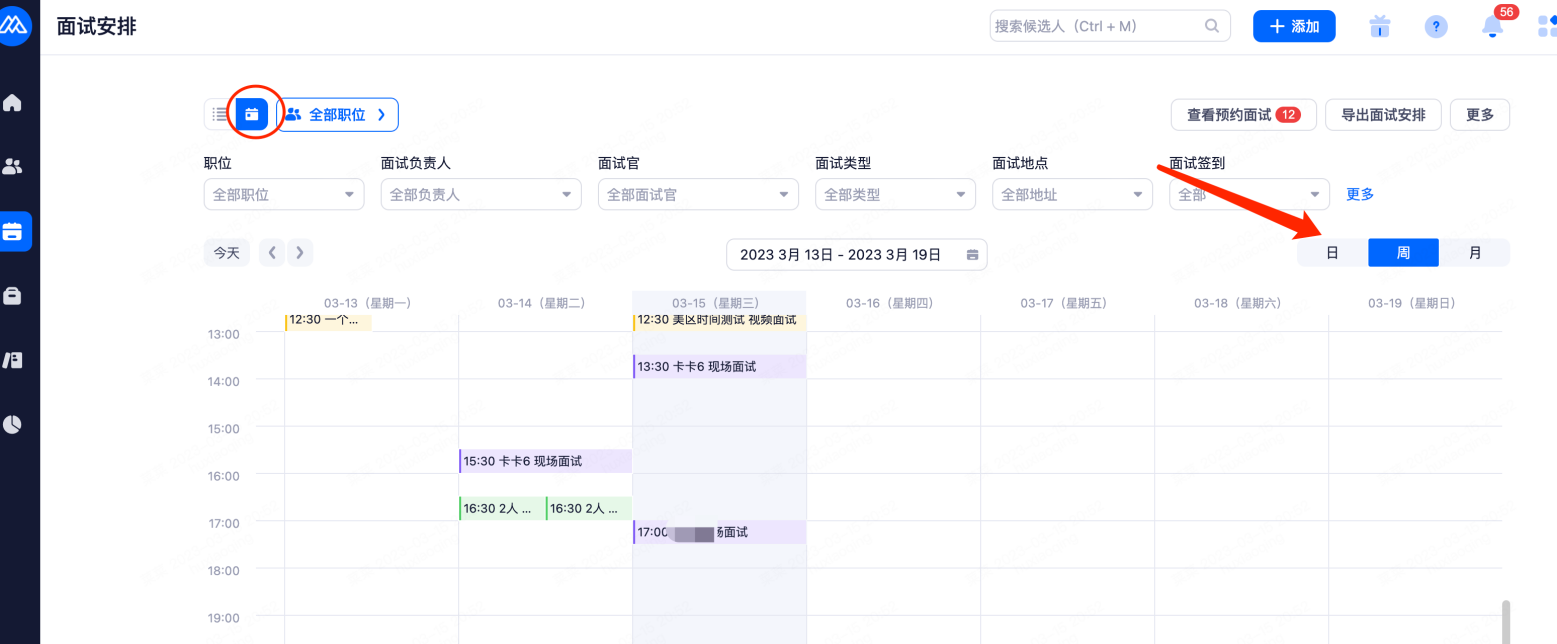
点击某个候选人可安排面试、查看面试情况、面试过程跟踪。

5.人才库
5.1 建立人才库
系统设置里点击“人才库管理”可以新建和修改人才库,且可以创建子人才库;有权限的HR可以针对离职人才库、黑名单、自定义人才库增加子库,方便HR对不同人才库候选人进行分类管理。
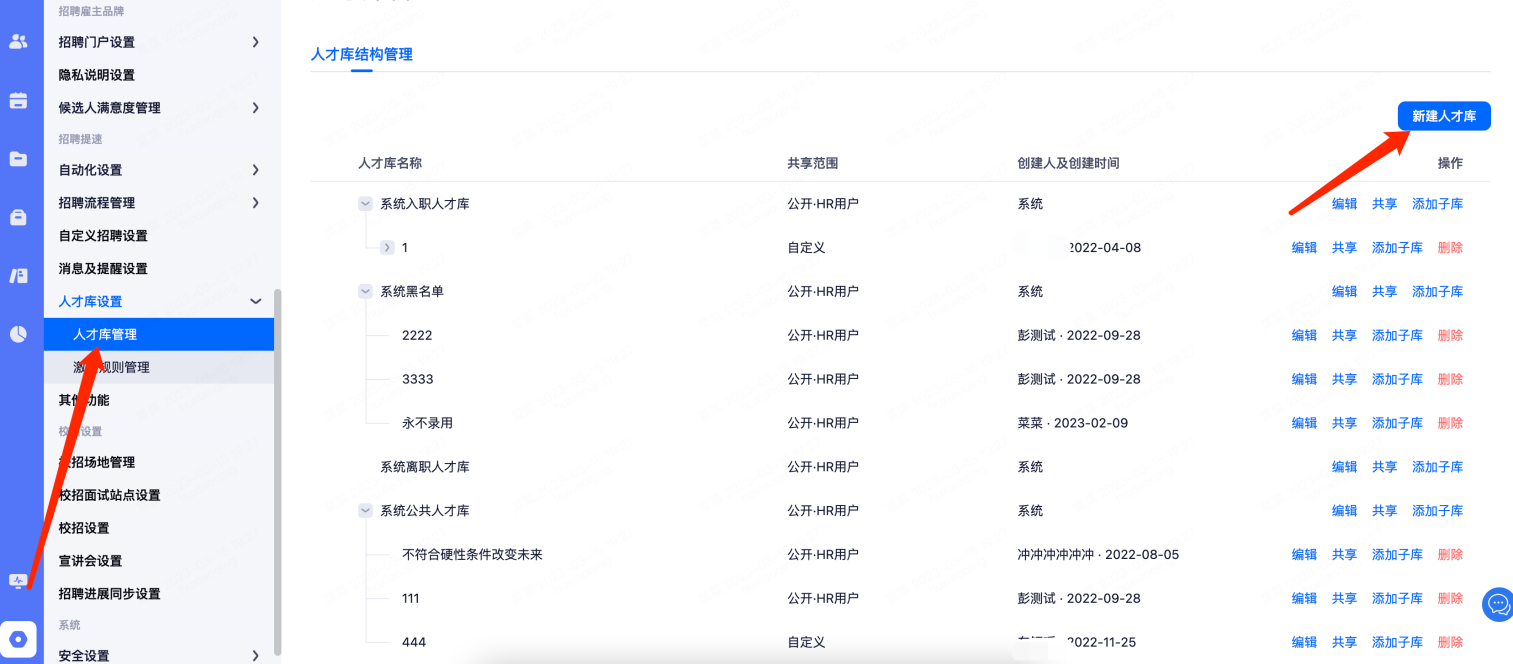
5.2人才库概览
归档进入人才库的简历可按多种条件搜索,也可新增人才激活条件,选择单批次激活或循环激活。
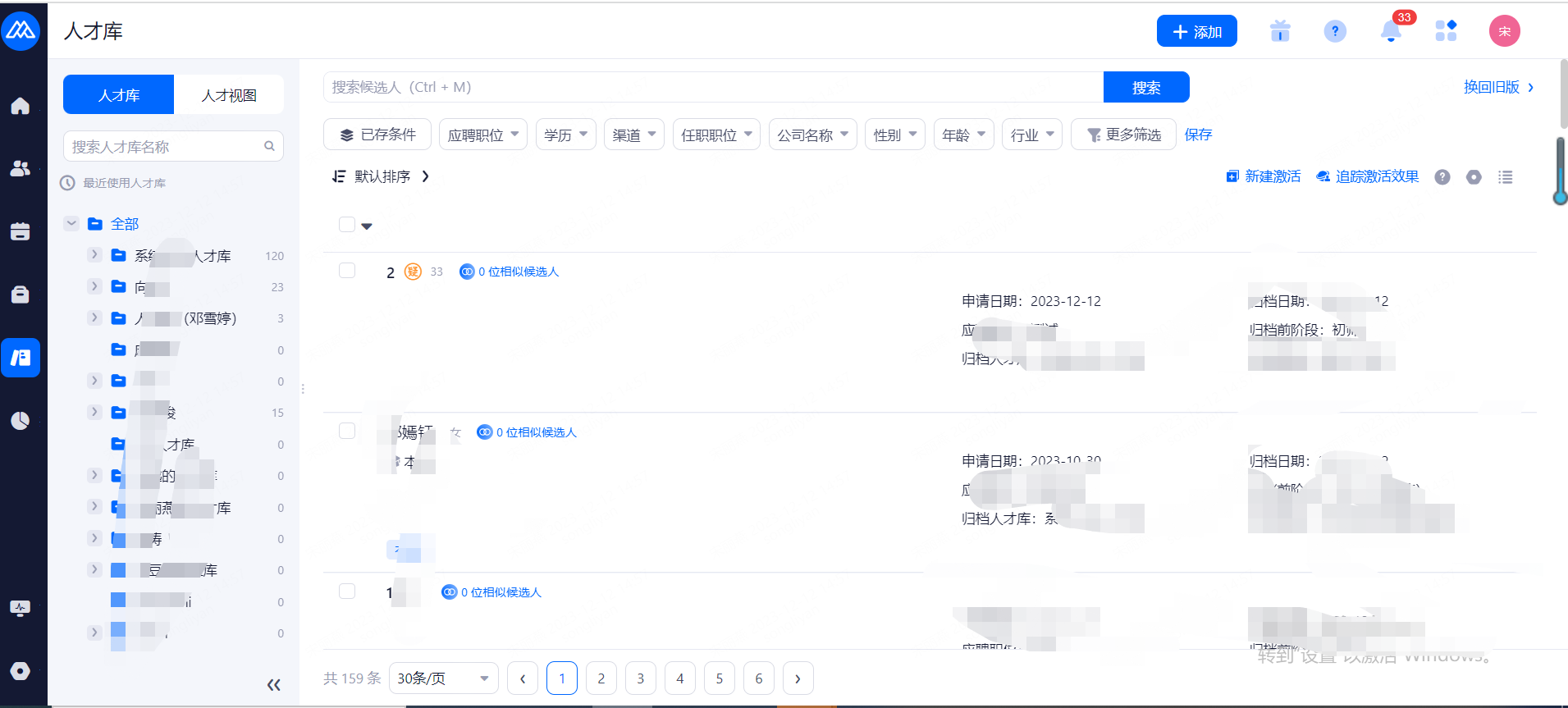
5.3人才库筛选
在人才库界面右上角侧更多筛选中进行条件筛选,可自定义添加筛选项。可筛选字段包括但不限于:职位负责人、候选人状态、职位类别、职位性质、籍贯等。
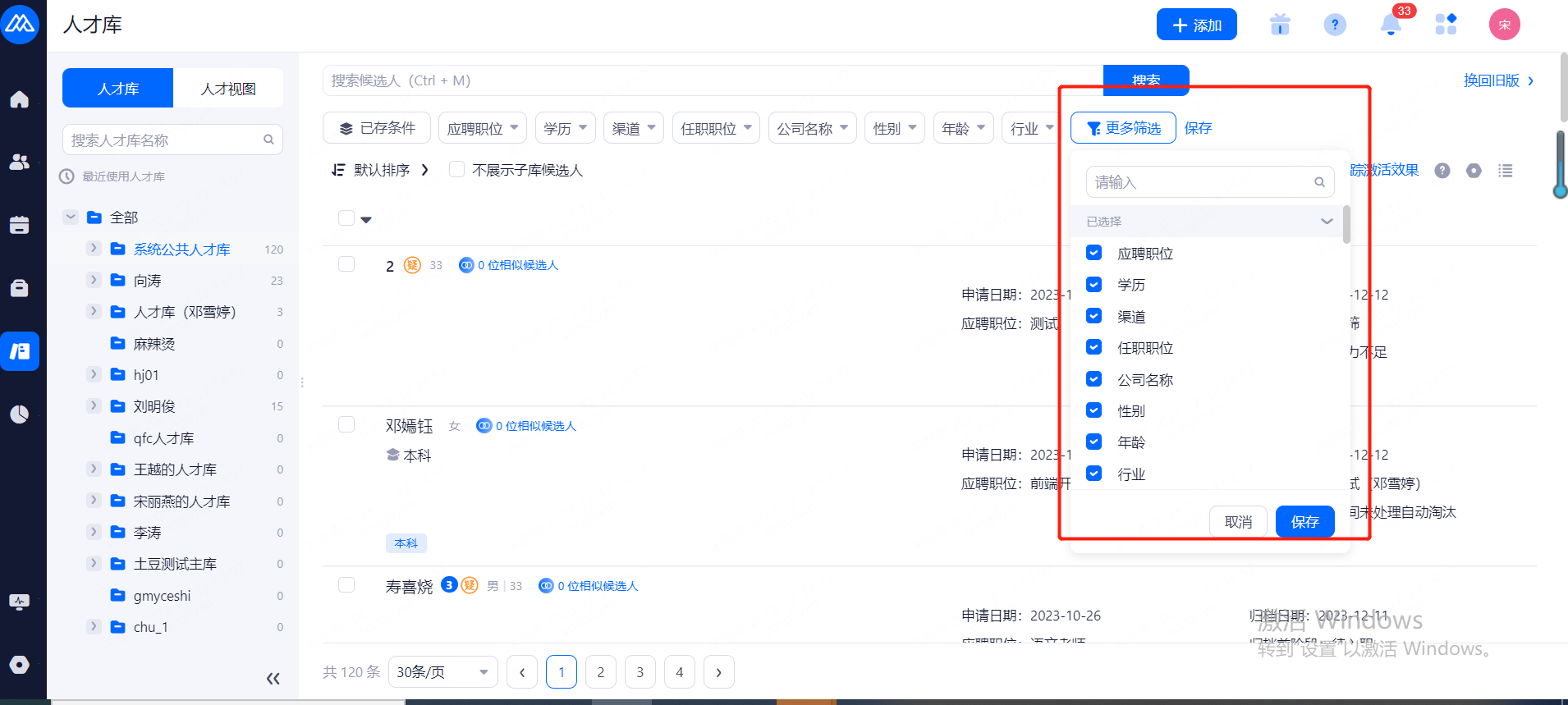
5.4激活人才库
在系统人才库界面,配置筛选条件,筛选您想要激活的候选人,根据选择的数据,进行再次确认
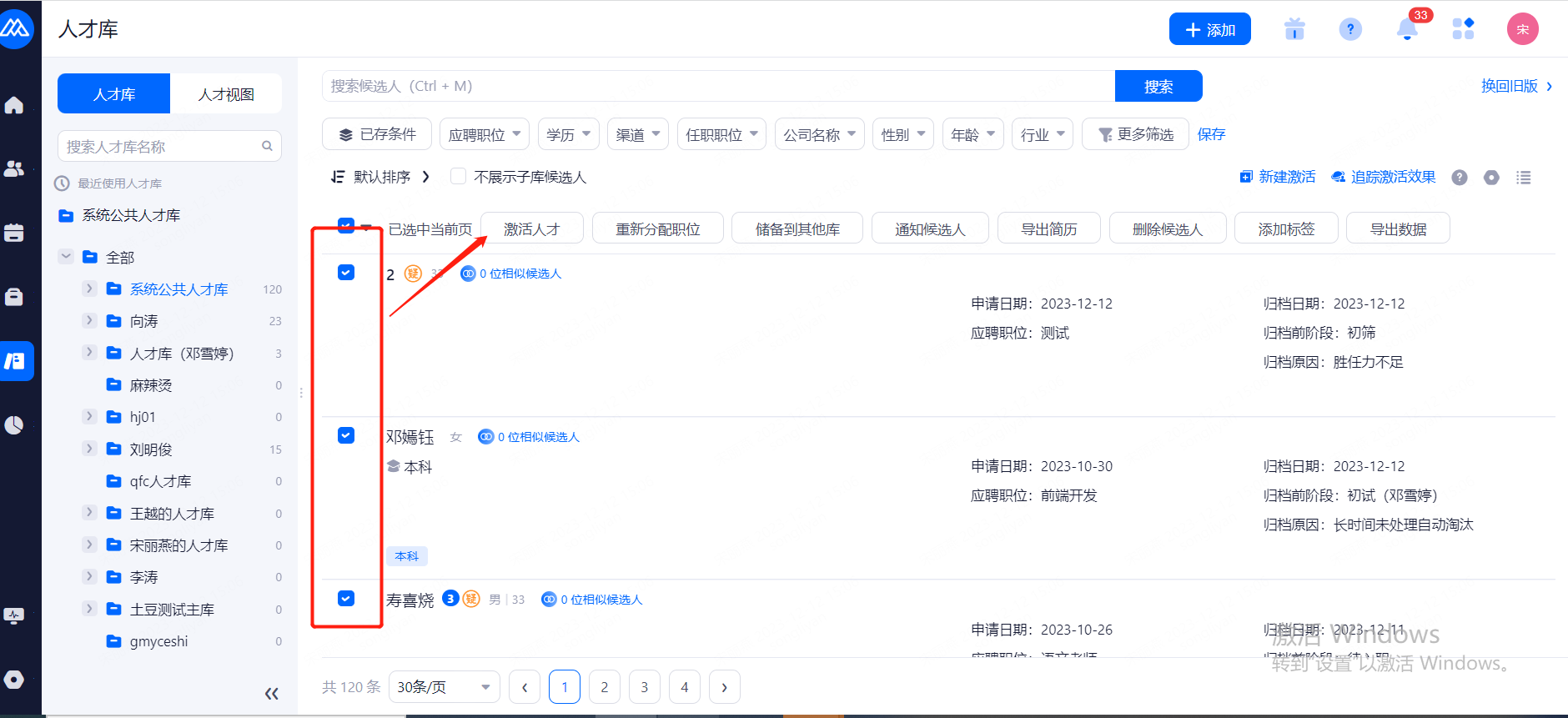
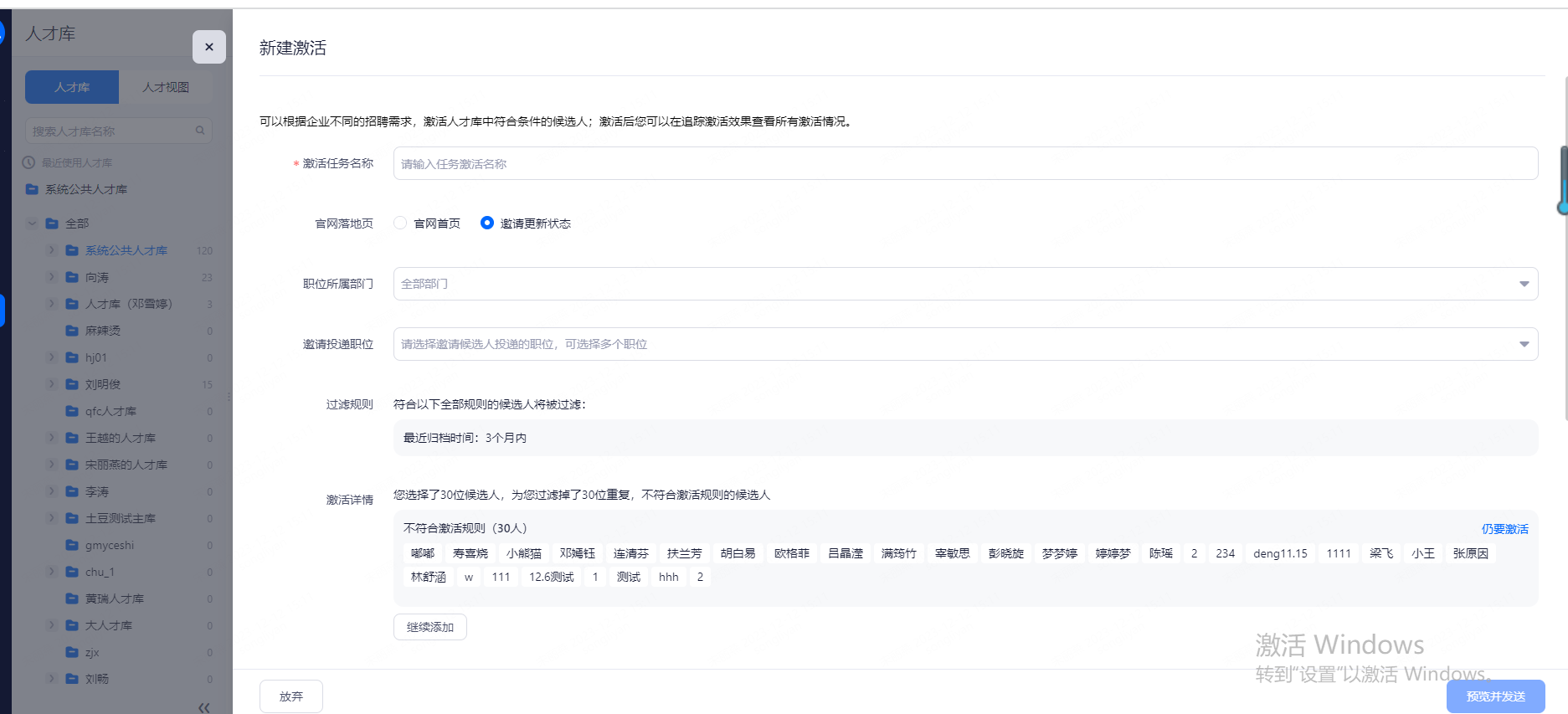
5.5追踪激活效果
人才库激活候选人后,支持以项目或列表形式追踪激活效果,列表形式可更直观的看到候选人的相关信息。
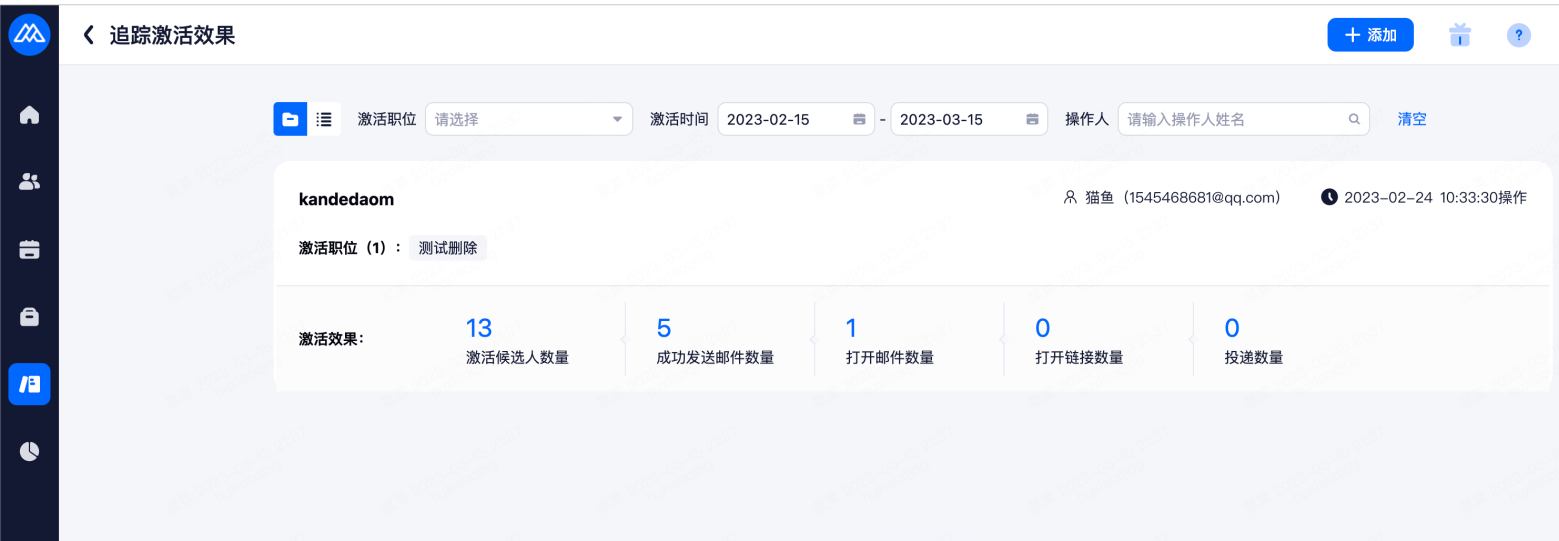
5.6人才库简历分配
人才库简历分配可操作“恢复原状态”或者是“重新分配职位”
恢复原状态:候选人直接恢复到候选人管理流程中当时操作的阶段,如候选人在面试后阶段归档,恢复后直接显示在面试阶段。
重新分配职位:候选人进入到分配的职位初筛阶段(招聘流程中第一个阶段),渠道会显示为人才库
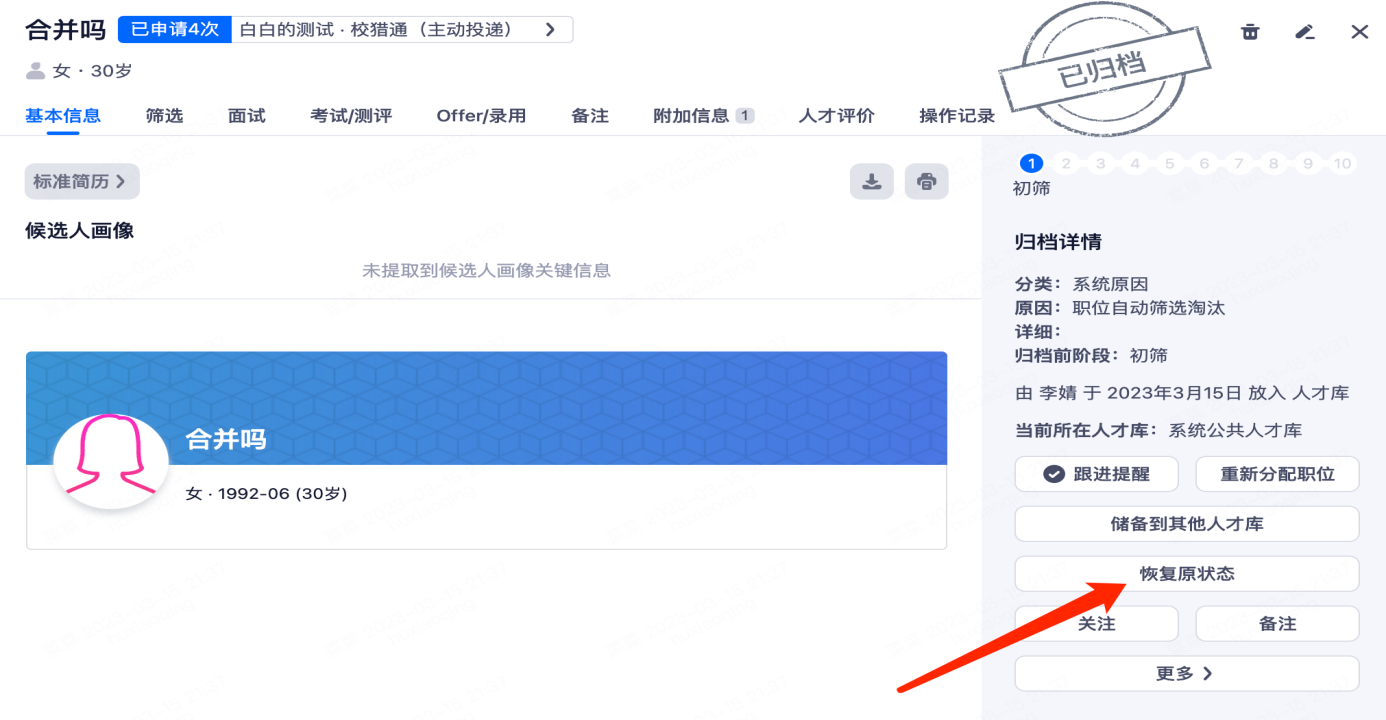
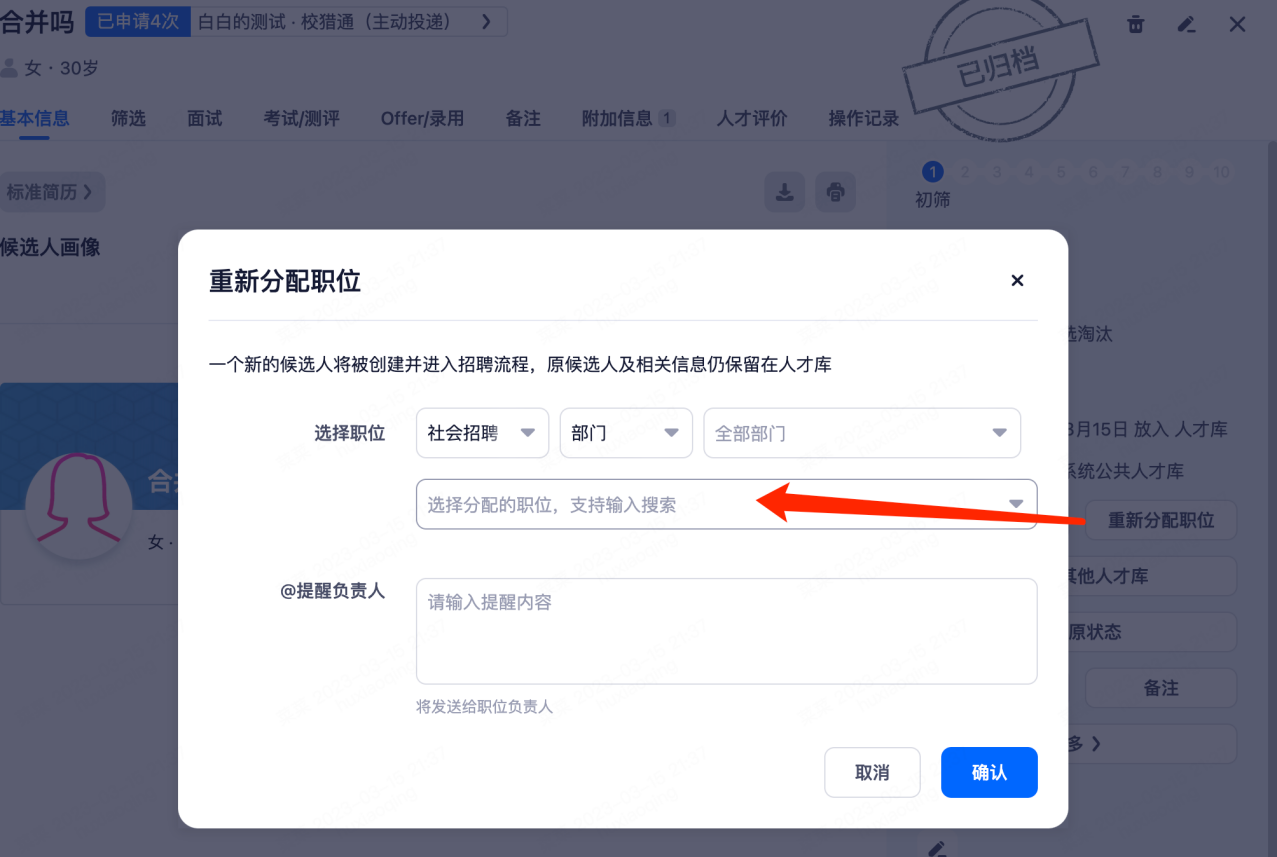
6.报表中心
报表中心可以配置出不同纬度的报表,根据实际需求进行创建,报表基于系统内候选人进行统计

6.1.新建报表
在报表中心点击“新建报表”,您可以新建空白报表或从模板库选择报表模板
• 新建空白报表:
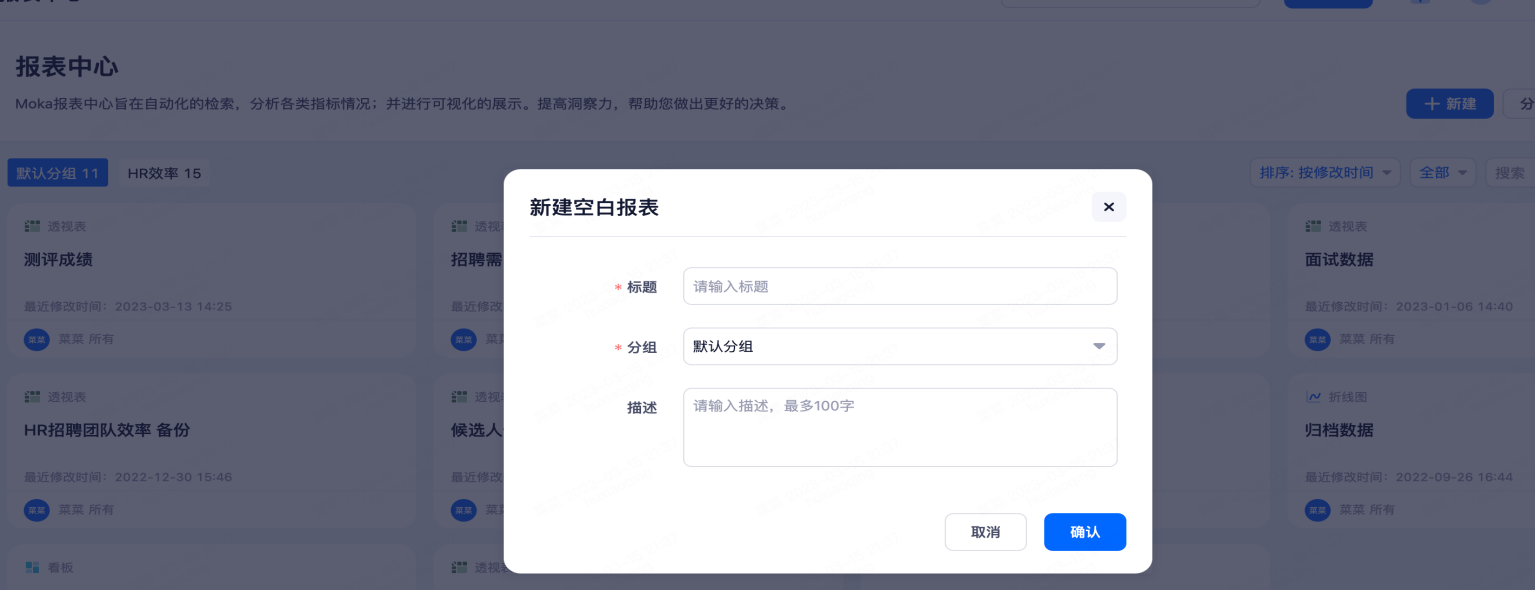
6.2报表配置
左侧系统字段,将需要的字段直接拖拽或者双击,放置在“行”和“列”,点击生成,确认是否需要的数据,最后点击保存即可。
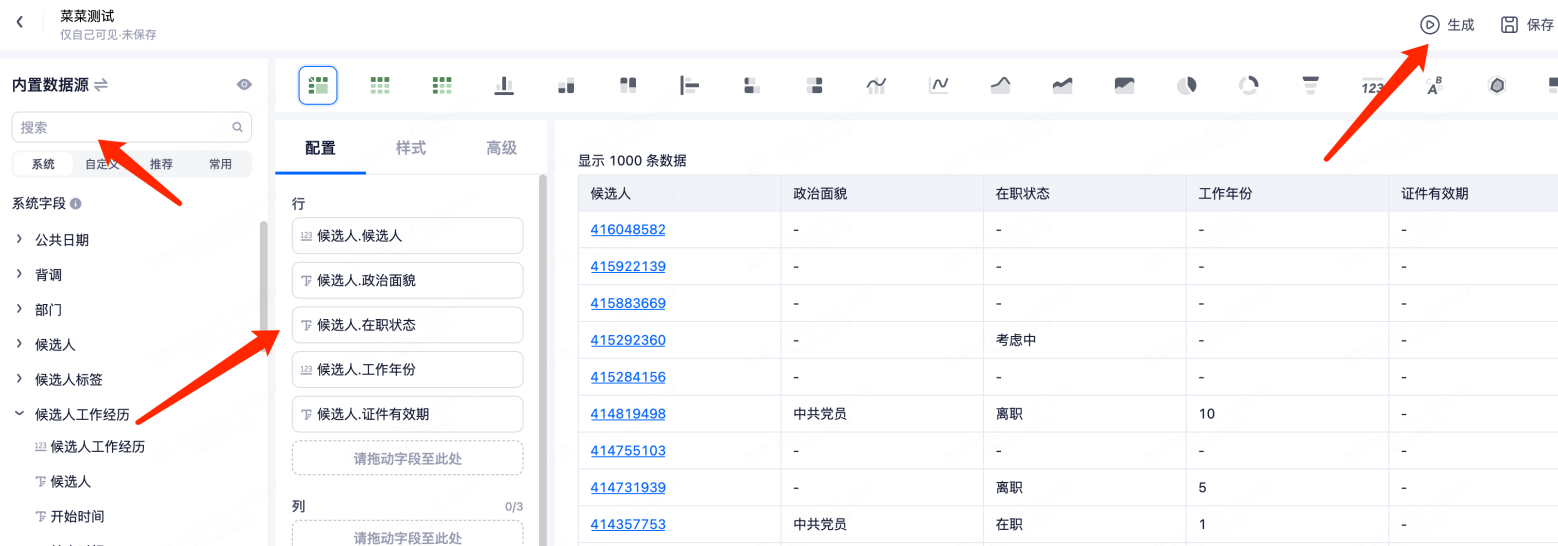
• 从模板库选择,点击后会跳至新的页面,可以选择自己需要的报表,支持预览,直接将模板应用到表格里,生成自己的数据,生成的报表也可以进行字段的编辑和调整。
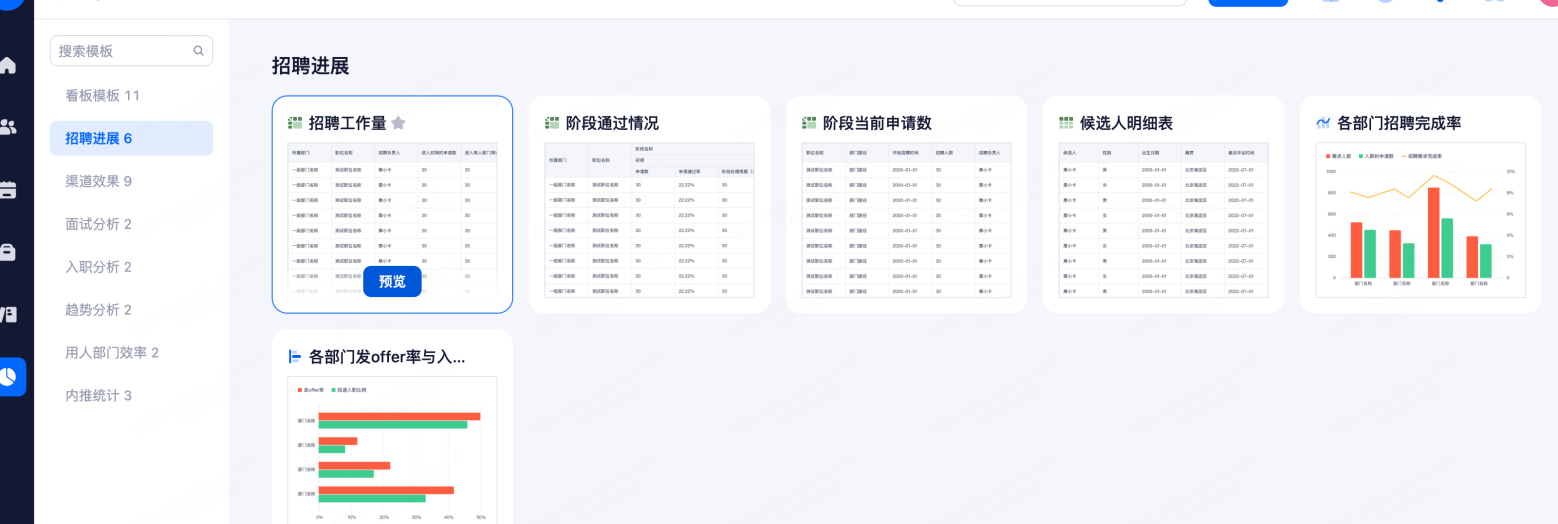
7.总览
登录后默认进入总览页面,左上角可切换查看重要事项/招聘概览;可选择招聘流程、招聘职位筛选查看详情;若开通门店共享,右上角会显示门店共享简历;右下角可进入在线客服。
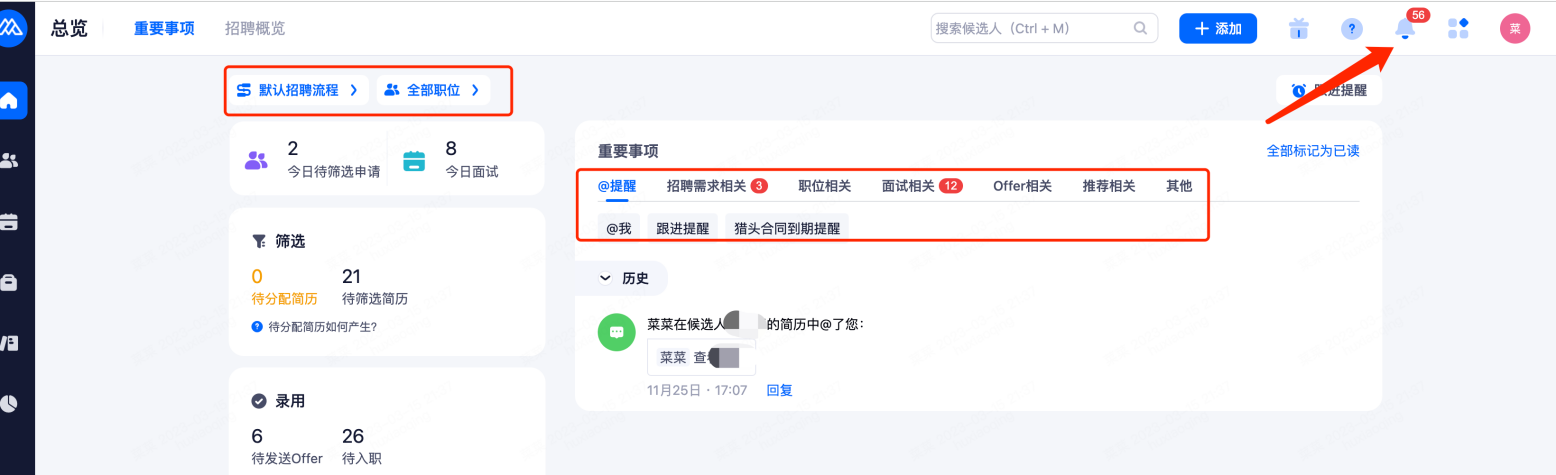
招聘概览以数据和模块的方式呈现,有不同的概览图,可以清晰看到系统中目前的数据分布情况

8.校园招聘
校园招聘的人才库和社会招聘的人才库完全独立。
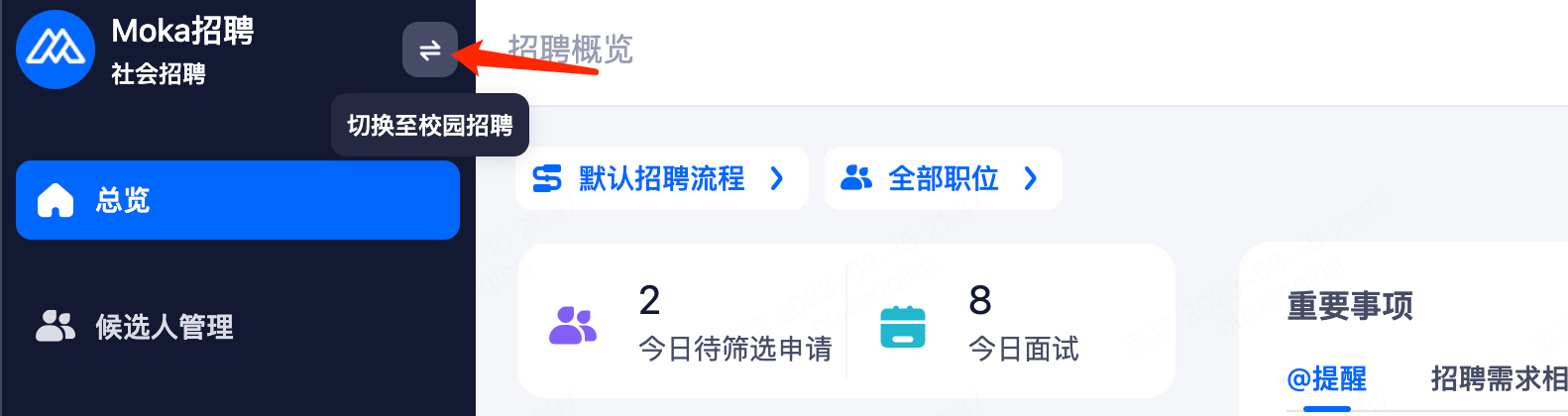
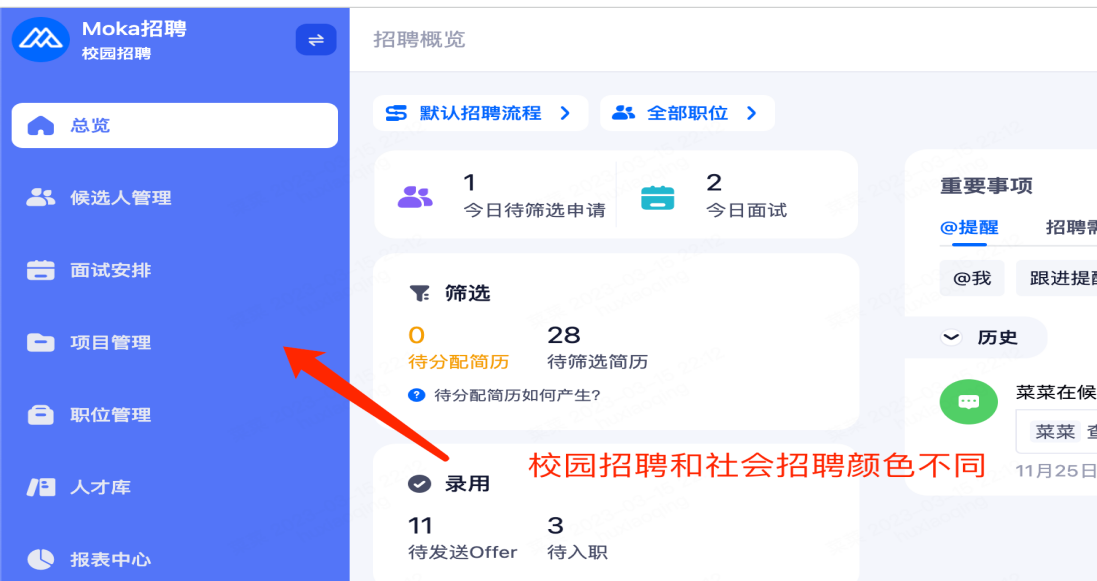
8.1候选人管理
在校招系统里上传候选人时,候选人来源可选择校园大使渠道,方便更快地筛选到校园大使推荐的候选人。
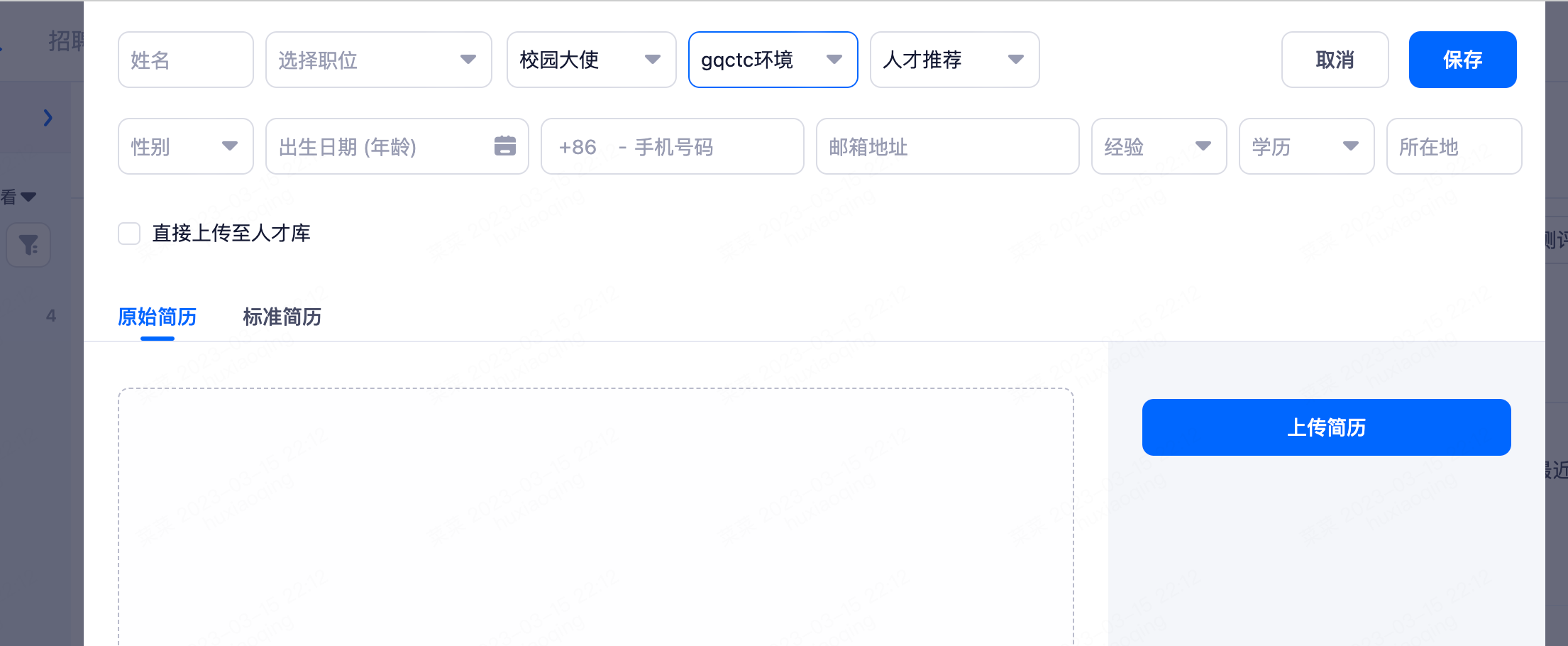
8.2面试类型
校园招聘可以进行预约面试安排,设置好时间,候选人选择自己的时间后,hr生成面试,将面试官时间合理安排提高工作效率
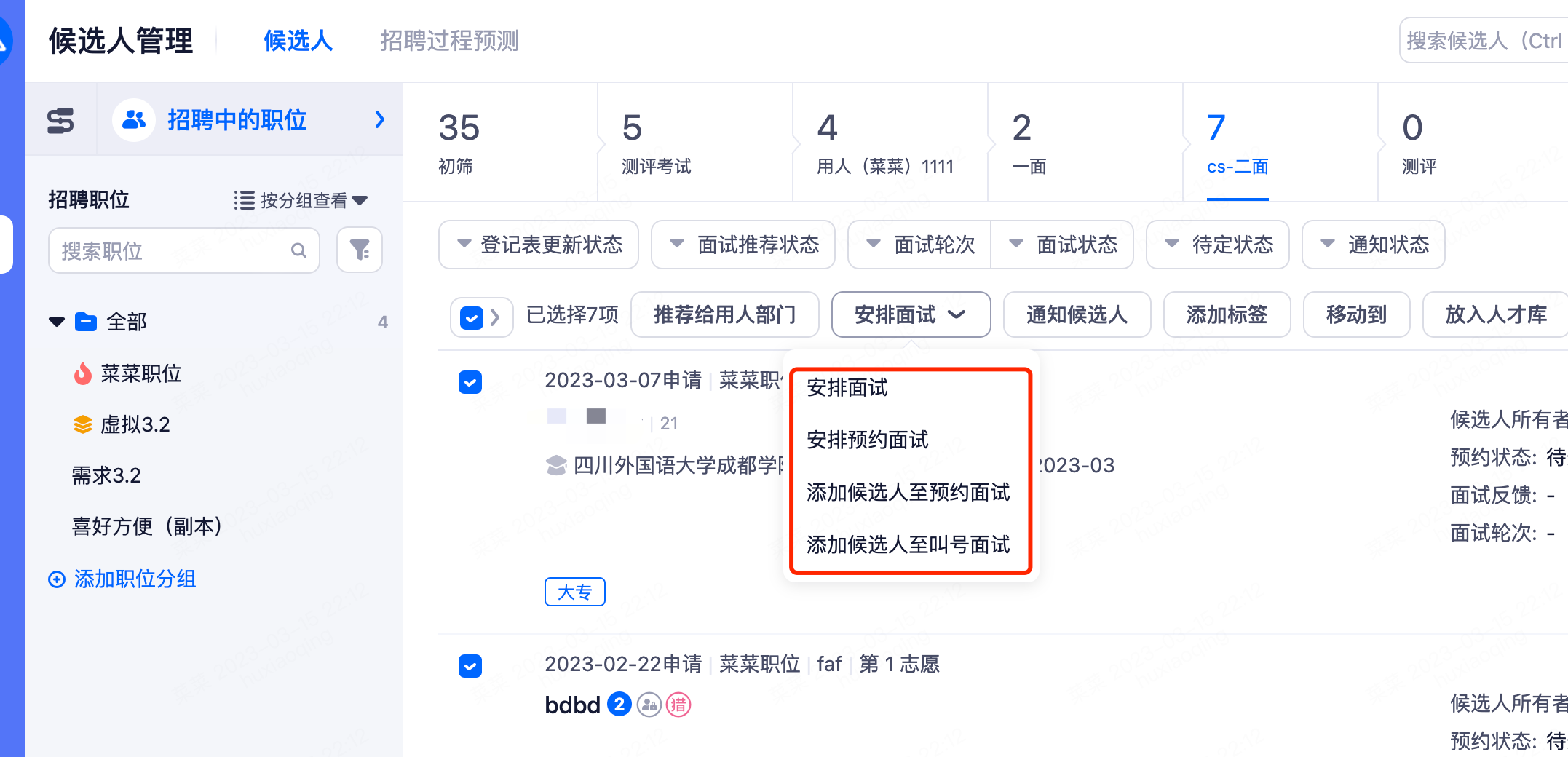
面试类型:叫号面试、预约面试、集体面试、分组面试
面试安排查看: